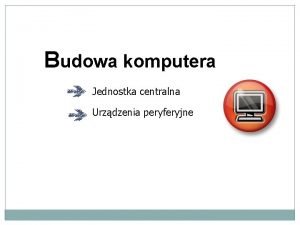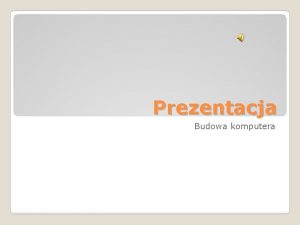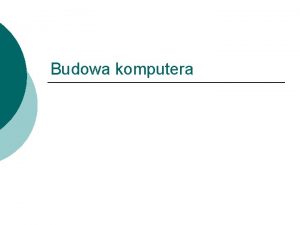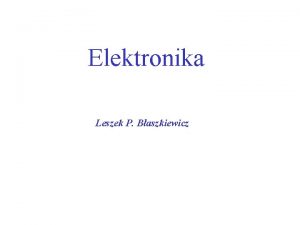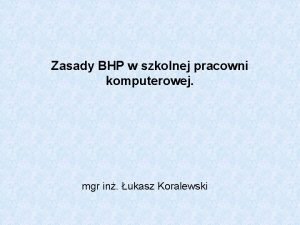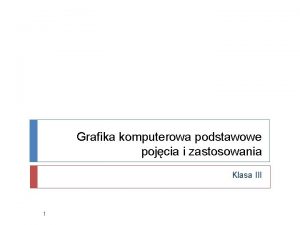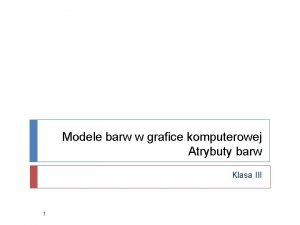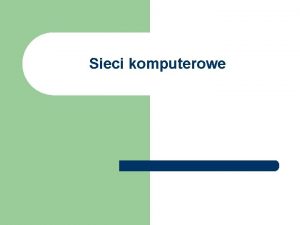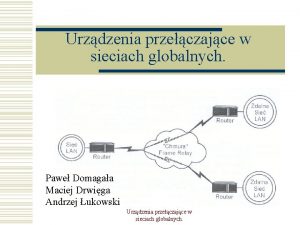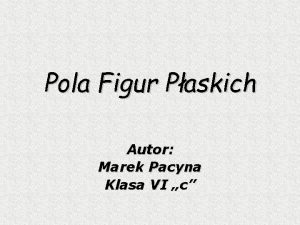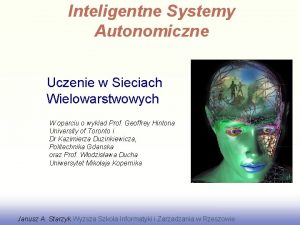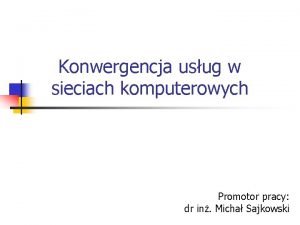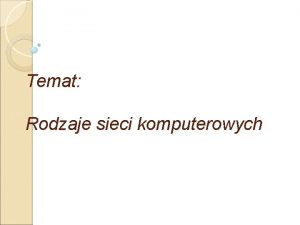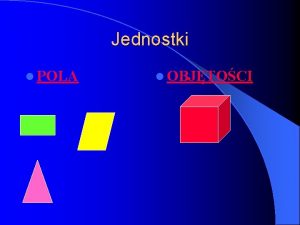Urzdzenia techniki komputerowej Identyfikowanie i charakteryzowanie jednostki centralnej





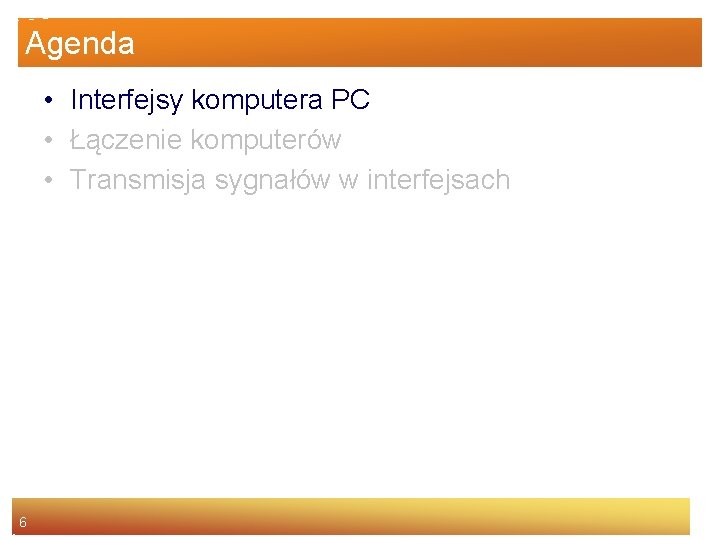






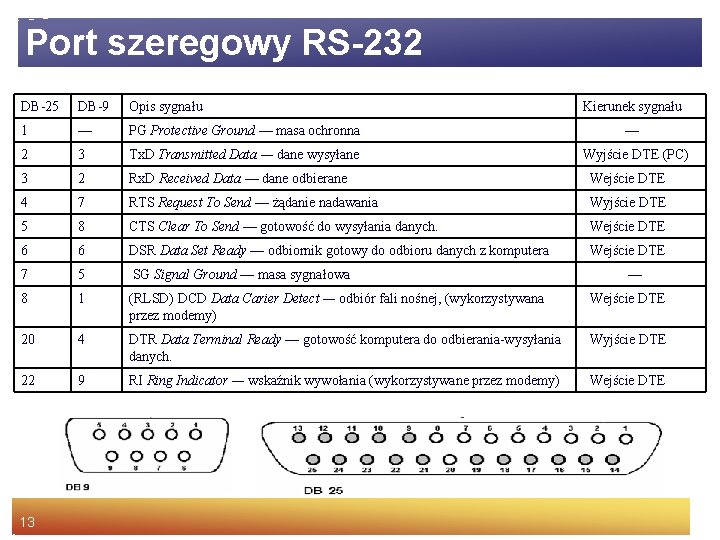

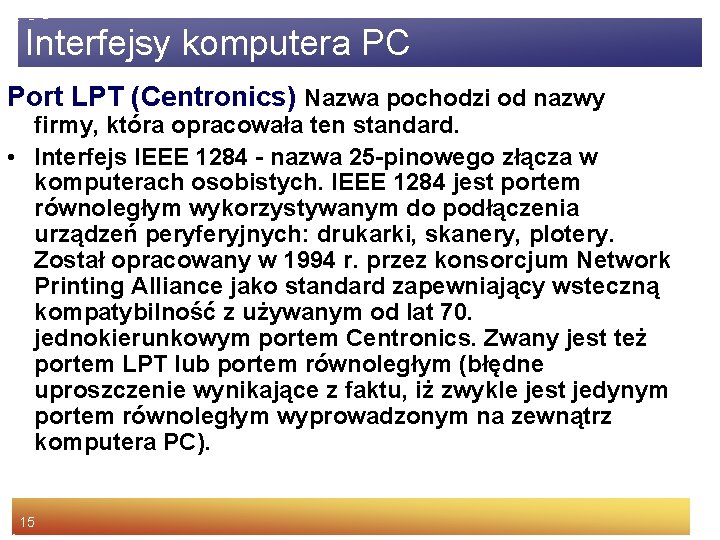


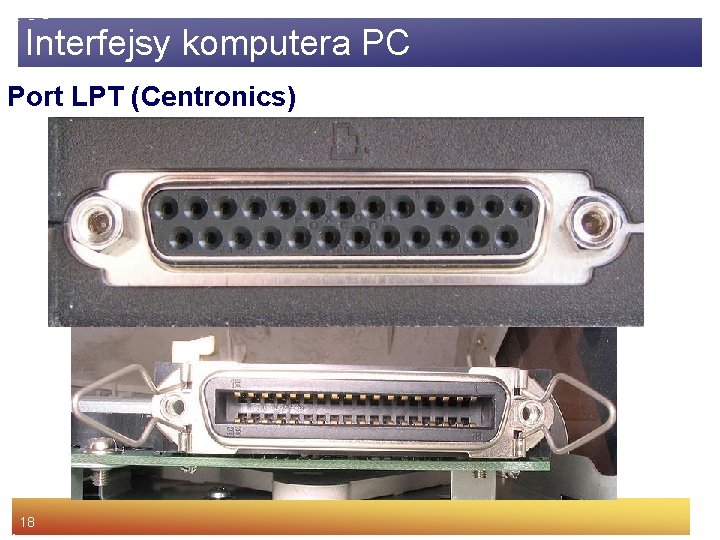
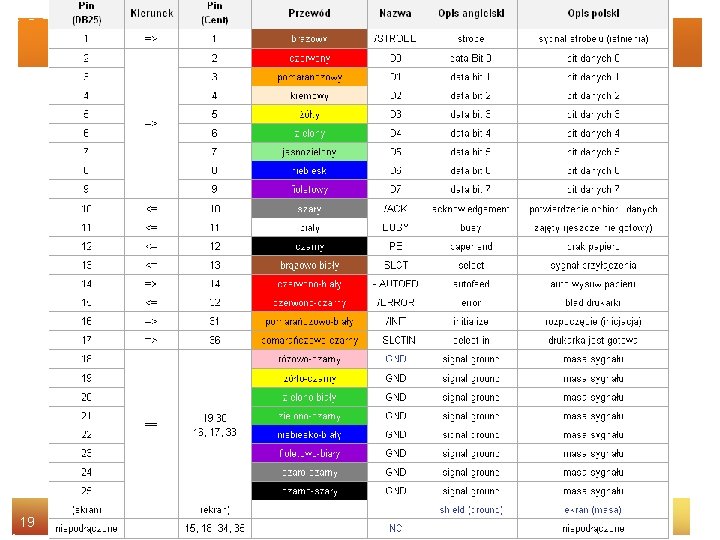
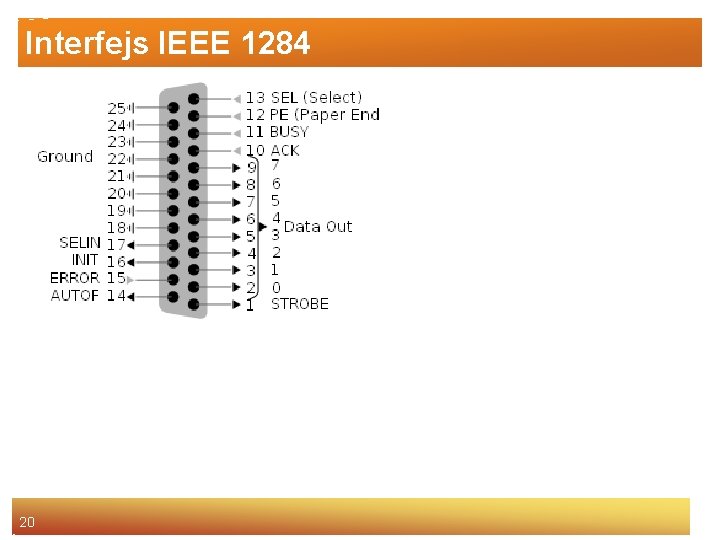



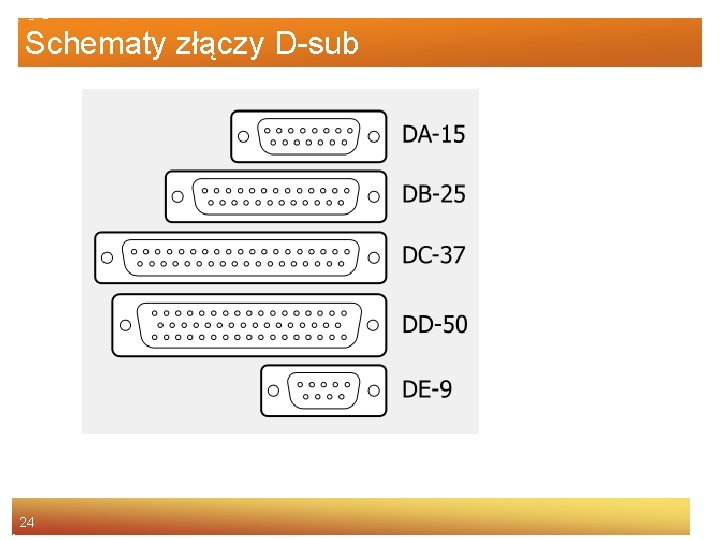





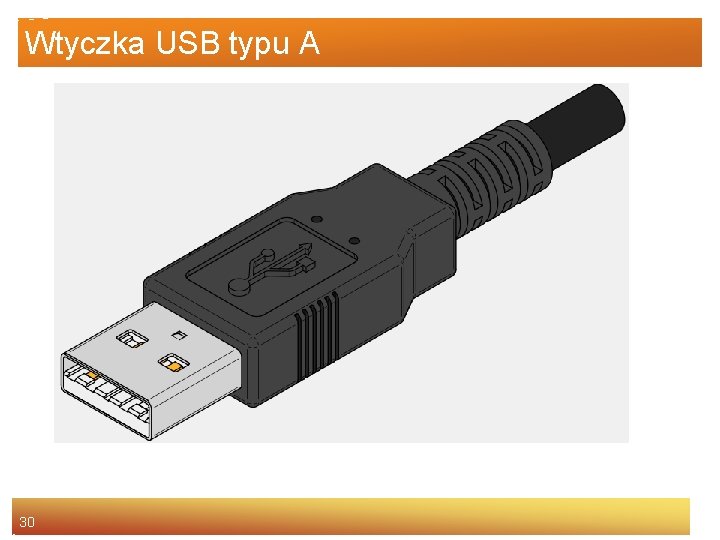
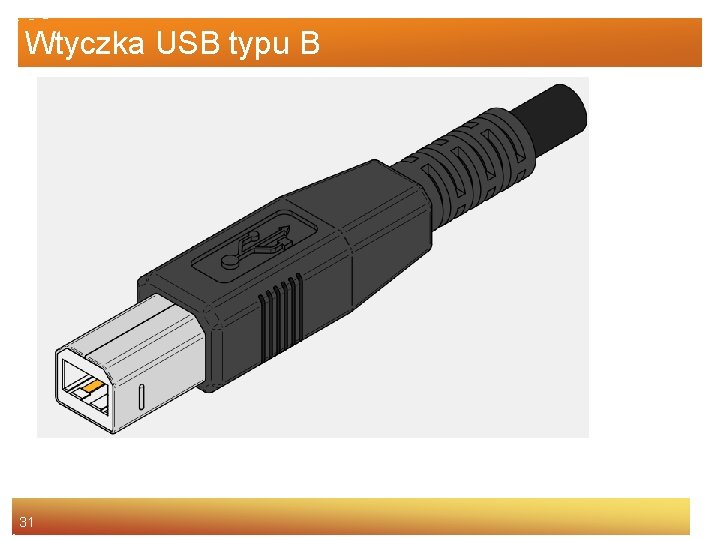


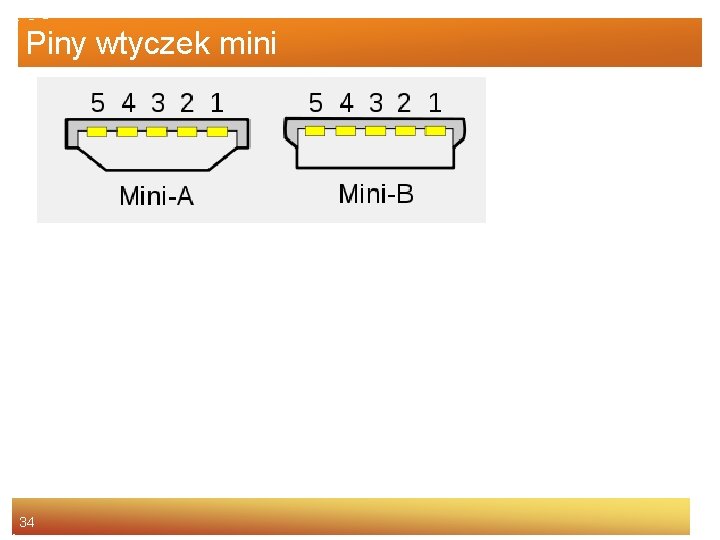

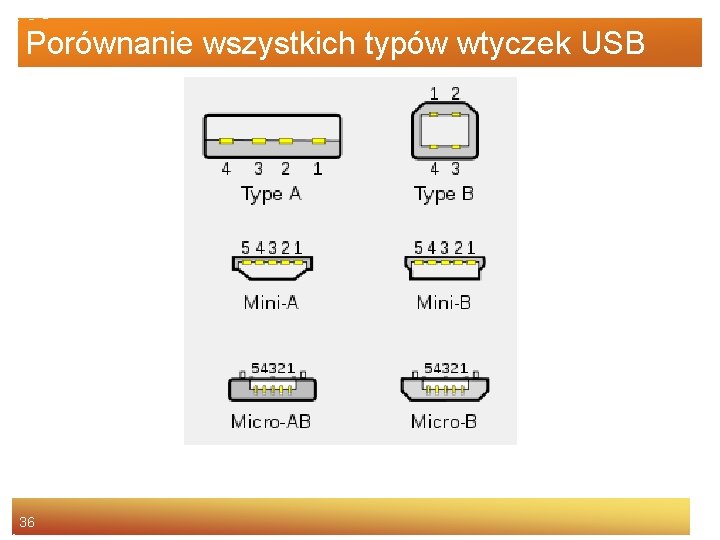

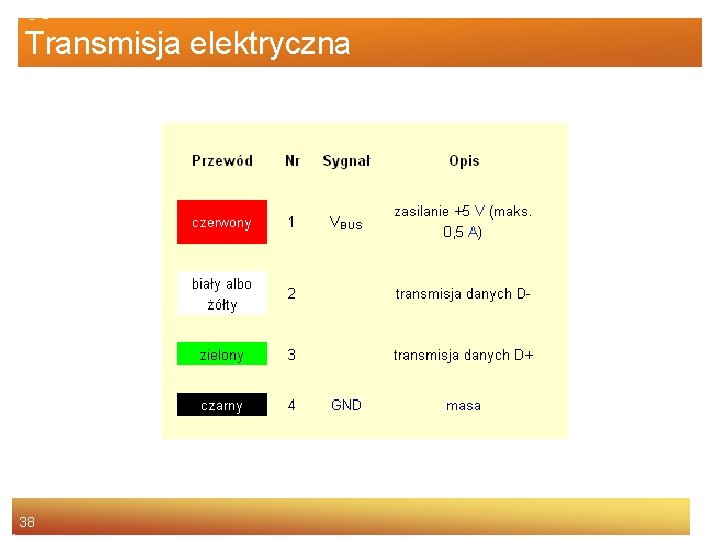

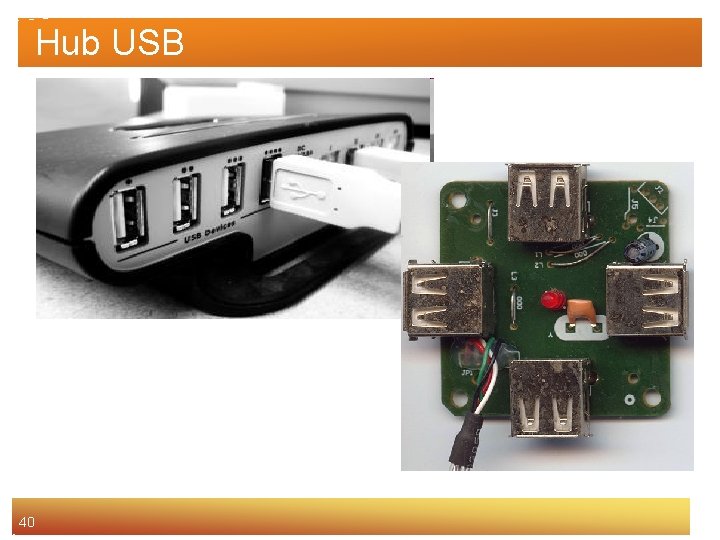







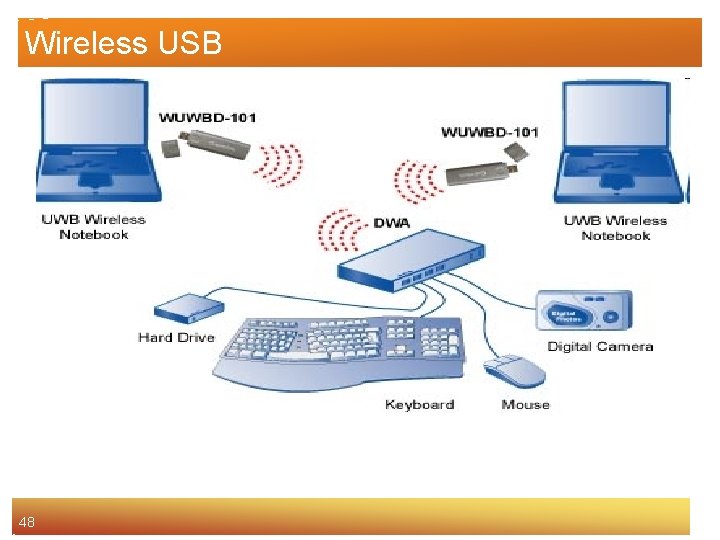
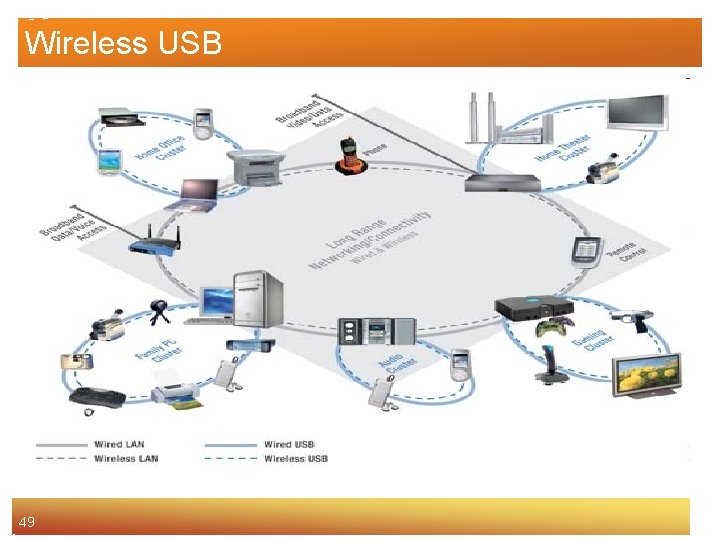


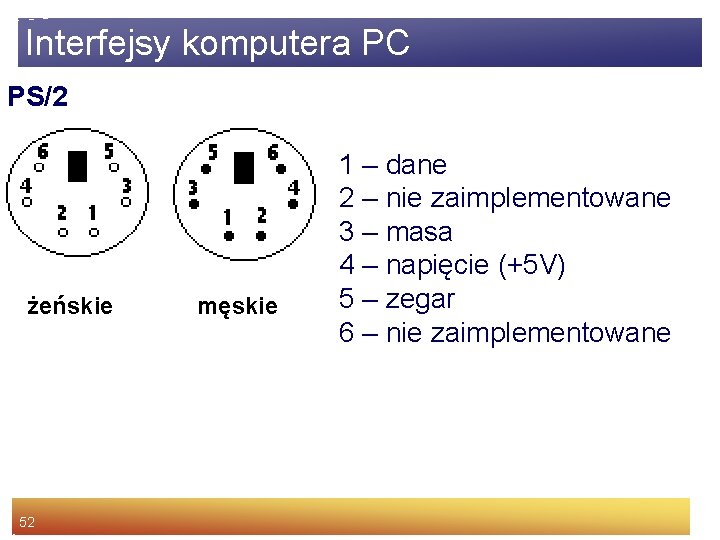
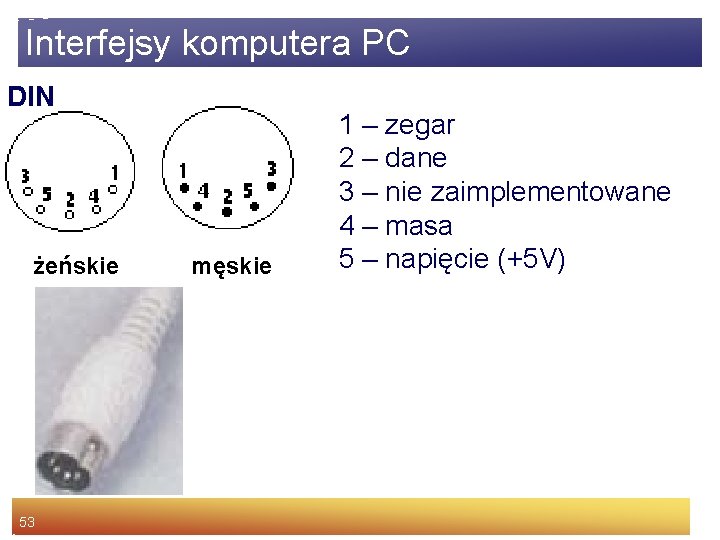









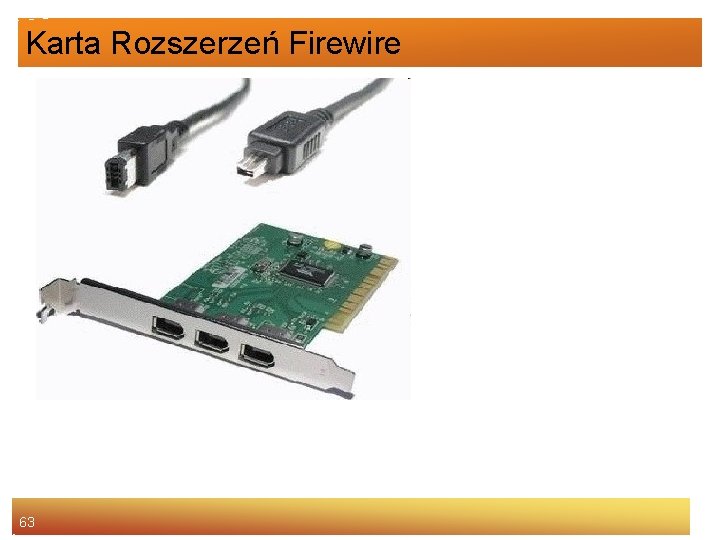
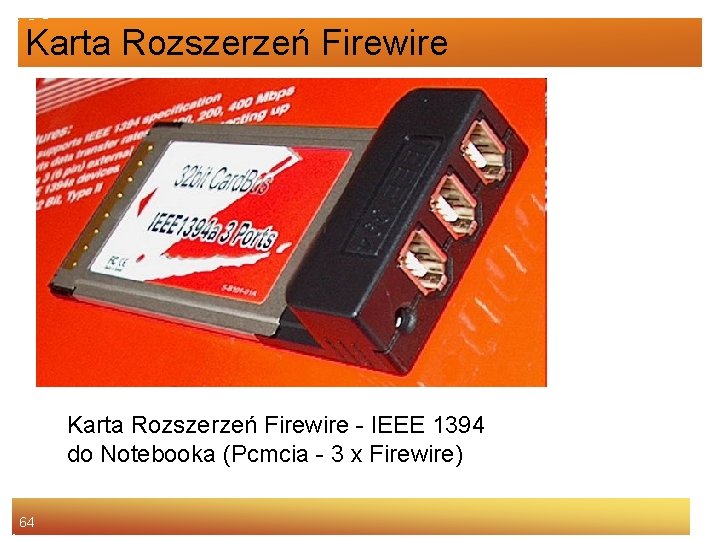
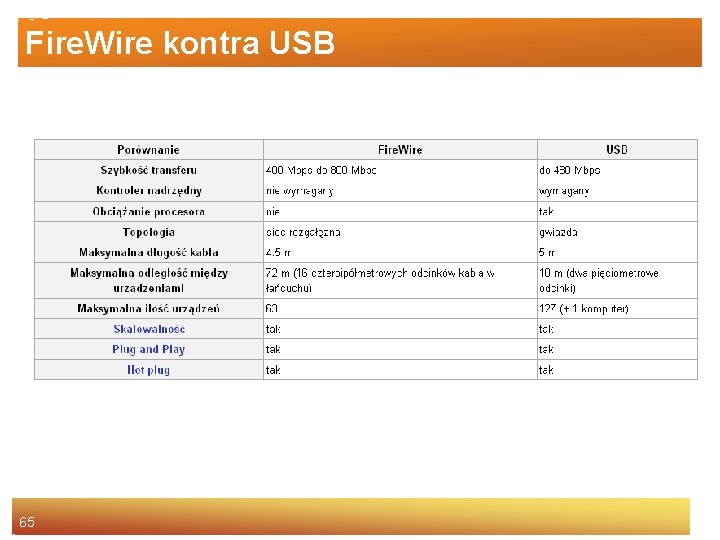






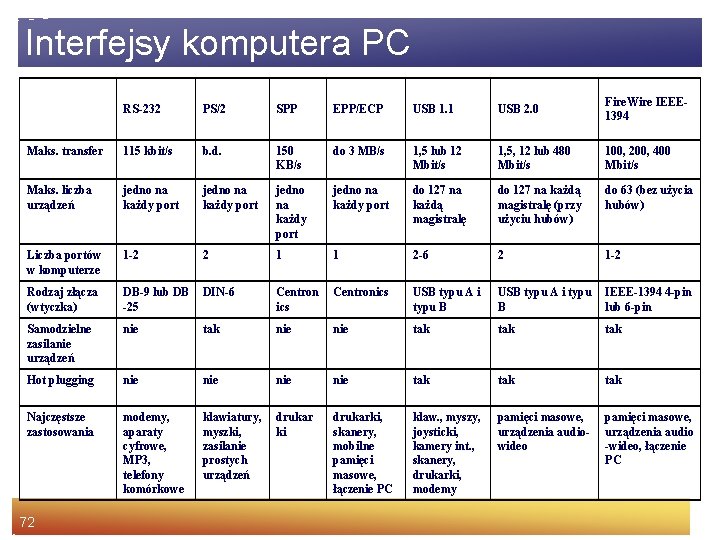
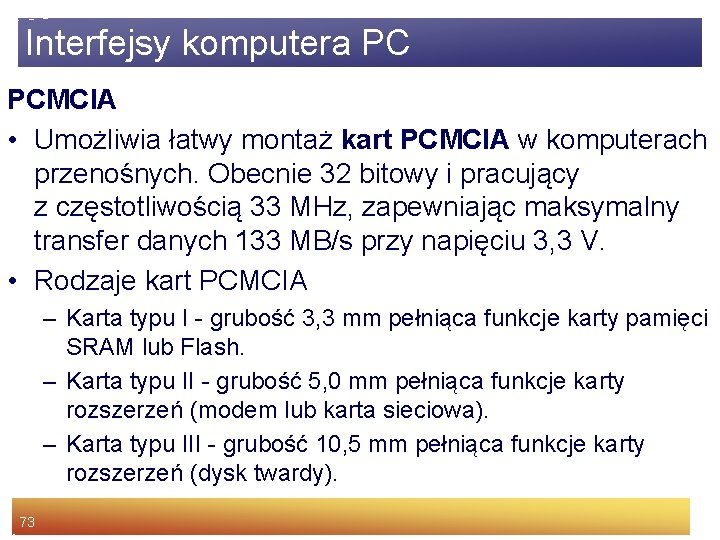
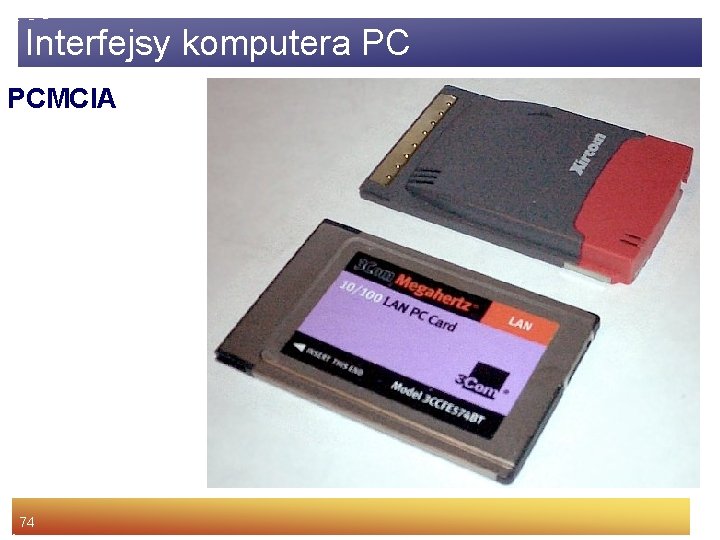
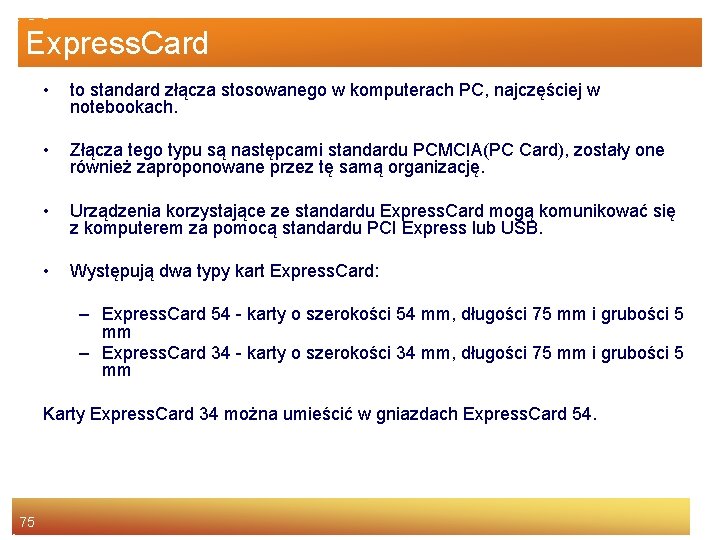
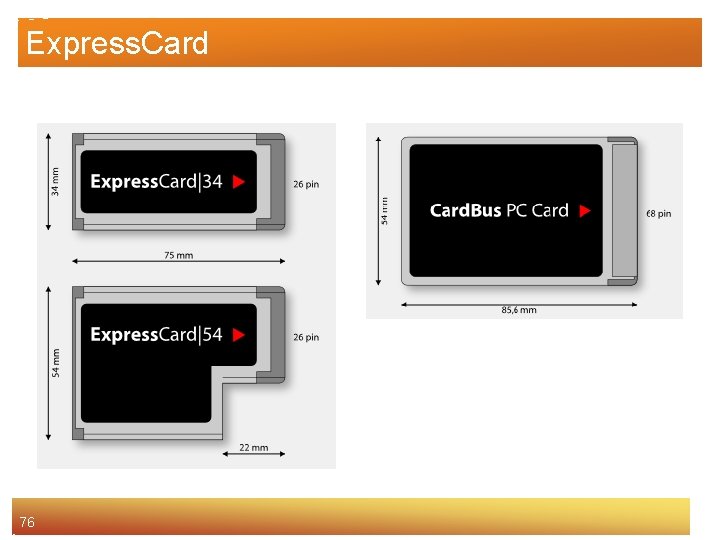




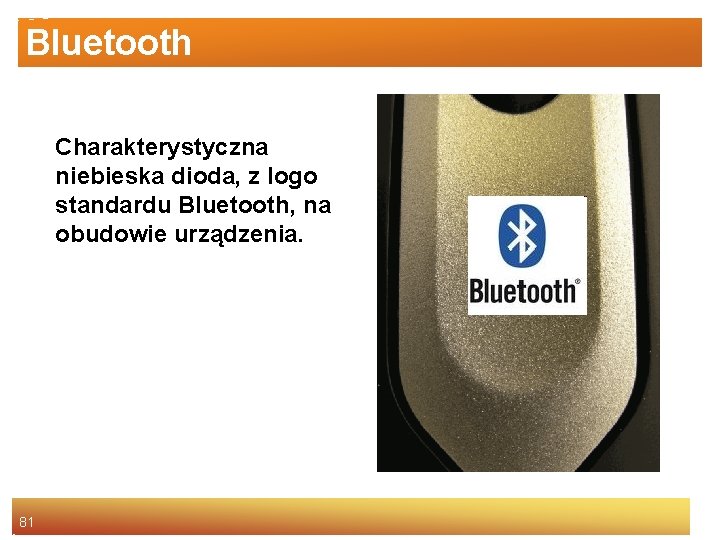

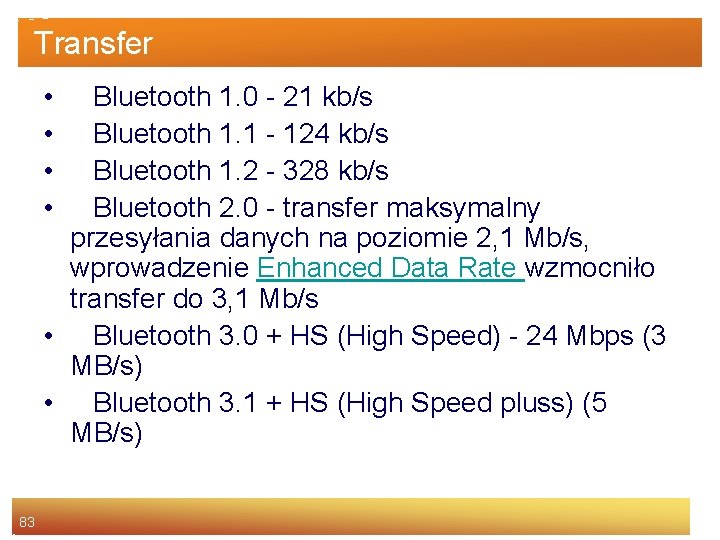



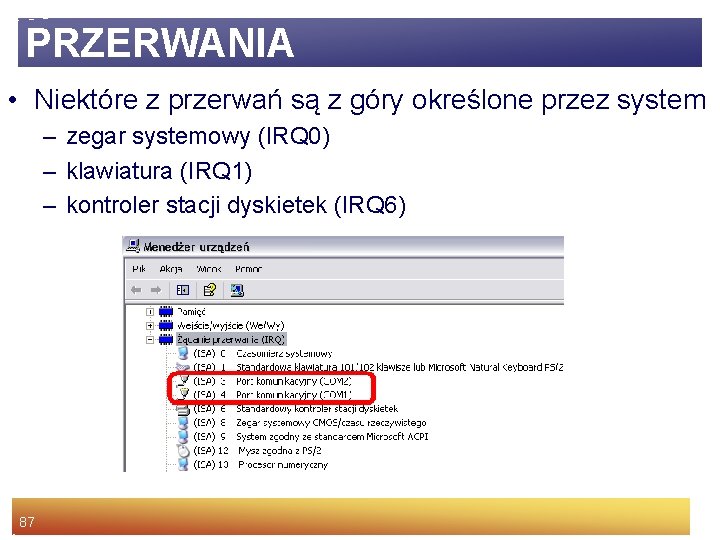
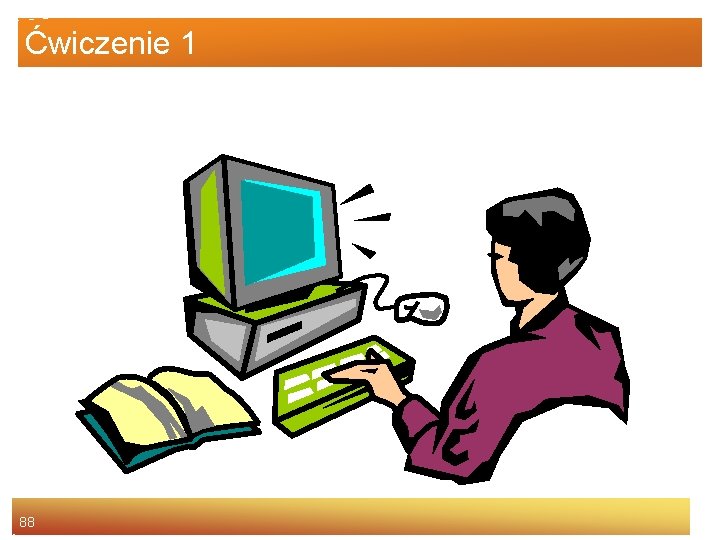
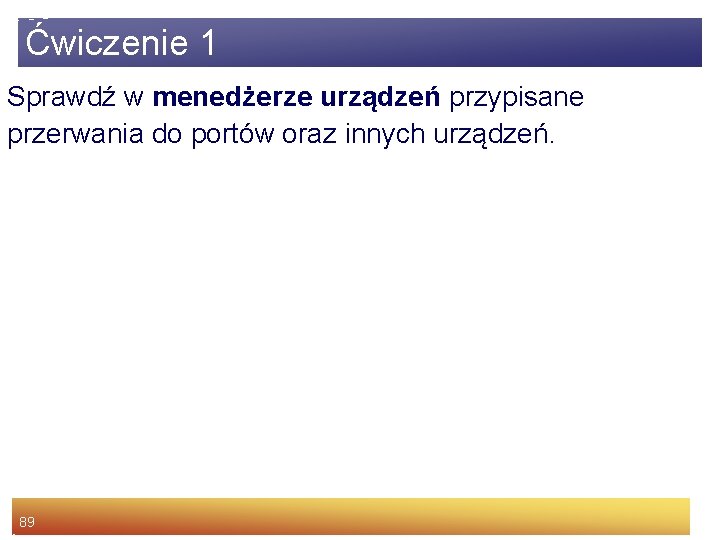


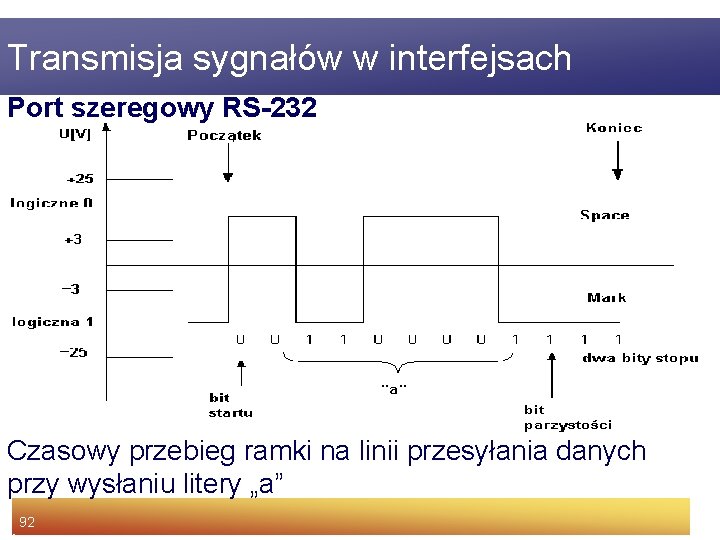
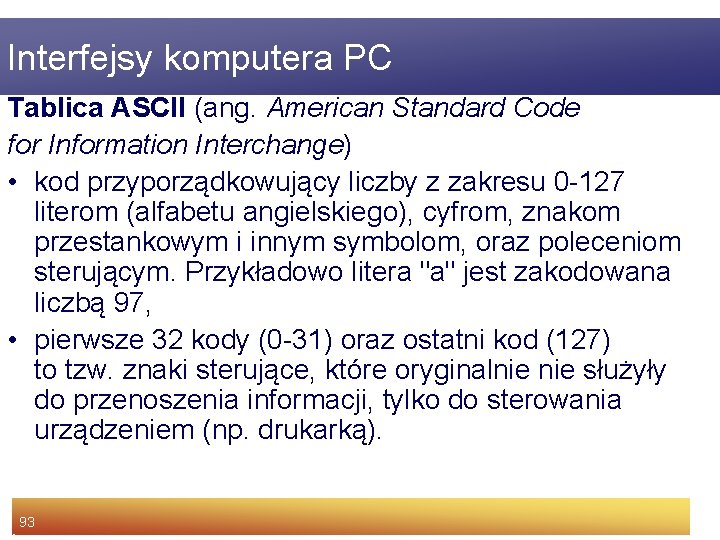
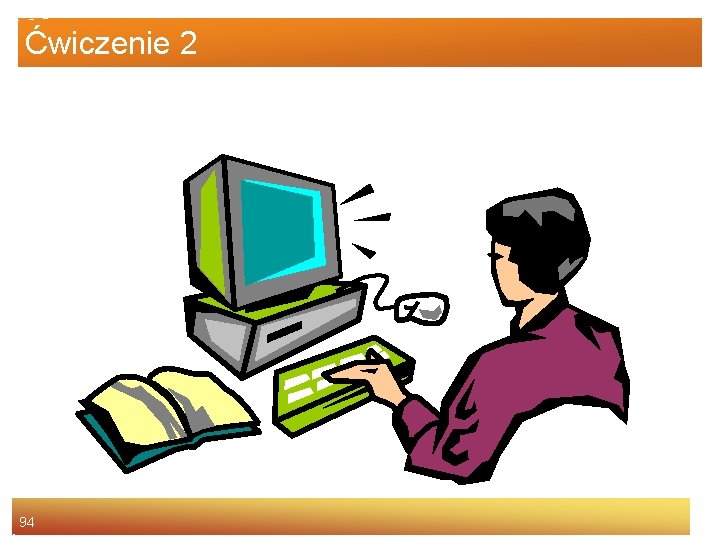
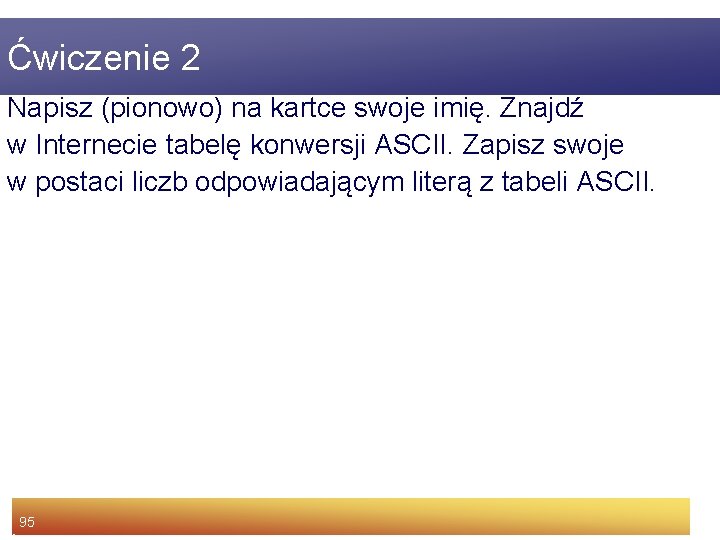



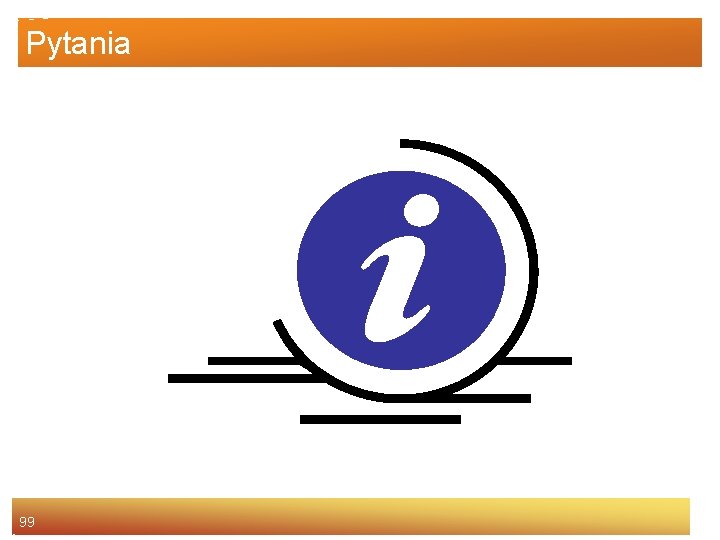

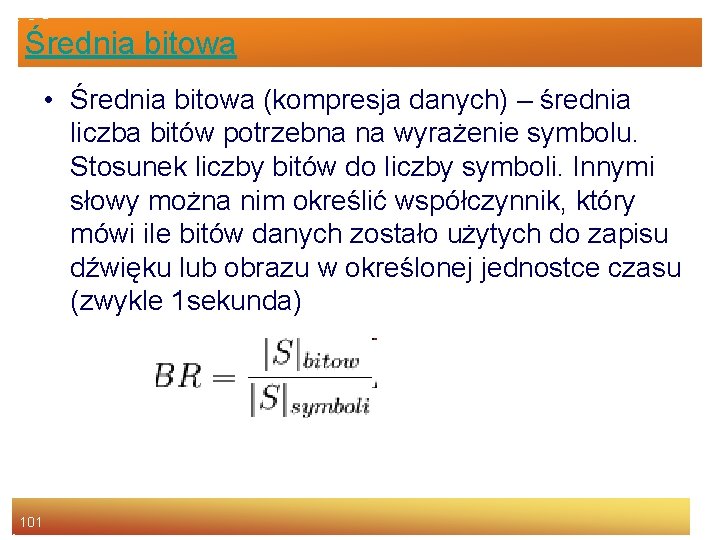

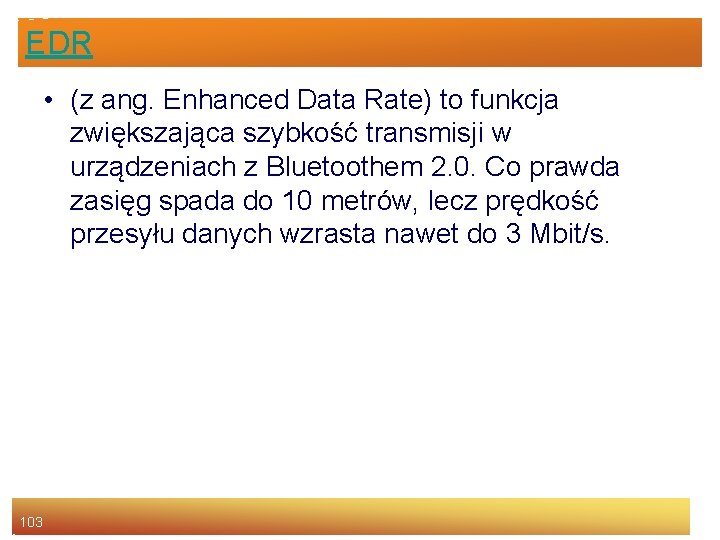
- Slides: 103

Urządzenia techniki komputerowej Identyfikowanie i charakteryzowanie jednostki centralnej komputera Rodzaje interfejsów stosowanych w komputerach PC

Cel zajęć W toku lekcji nauczysz się: • opisywać podstawowe cechy i zastosowania interfejsów komputera PC • łączyć komputery z wykorzystaniem interfejsów innych niż sieciowe • wskazywać przykłady zastosowań interfejsów do przyłączania urządzeń peryferyjnych • jak przebiega transmisja sygnałów w różnych interfejsach 2

Agenda • Interfejsy komputera PC • Łączenie komputerów • Transmisja sygnałów w interfejsach 3

Przypomnienie 4

Przypomnienie Urządzenia wejścia-wyjścia, służą do komunikacji komputera z użytkownikiem, komputerem lub innym urządzeniem. Część urządzeń wejścia-wyjścia znajduje się wewnątrz obudowy jednostki centralnej komputera, często nawet bezpośrednio na płycie głównej. Natomiast te urządzenia we/wy, które są przypięte do komputera za pomocą kabli lub komunikują się z komputerem w inny sposób (np. falami radiowymi lub za pomocą podczerwieni), zwane są peryferiami komputerowymi. 5
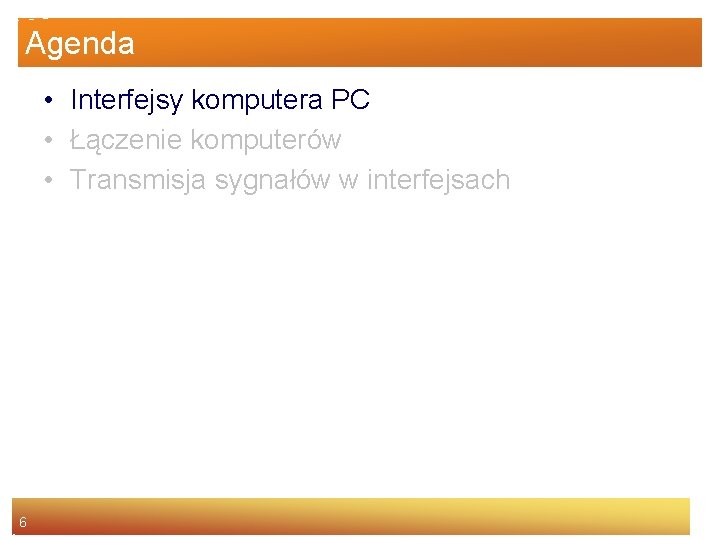
Agenda • Interfejsy komputera PC • Łączenie komputerów • Transmisja sygnałów w interfejsach 6

Interfejsy sprzętowe komputera klasy PC • wewnętrzne • szeregowe • SATA • równoległe • AGP • ATA (IDE) • SCSI • UDMA • PCI Express • PCI-X • ATAPI (EIDE) • PCI • Mini. PCI • ISA • MCA • VESA Local Bus • EISA • zewnętrzne • szeregowe • RS-232 • PS/2 • USB • Ethernet (RJ-45, BNC) • fax/modem/DSL (RJ-11) • Fire. Wire (IEEE 1394) • e. SATA • Display. Port • DVI • równoległe • Port Centronics (IEEE 1284) • PCMCIA • Express. Card • bezprzewodowe • Bluetooth • Ir. DA • Wi-Fi (WLAN) • Wi. MAX • analogowe • Jack • D-Sub (monitor) • S-Video 7

Port szeregowy • (ang. Serial Port) – port komputerowy, przez który dane są przekazywane w formie jednego ciągu bitów. Port ten jest zwykle zaopatrzony w specjalny układ o nazwie UART, który tłumaczy ciągi bitów na bajty i na odwrót. • PC mają zwykle – jeden lub dwa porty RS-232, dwa złącza PS/2 i kilka portów USB. Komputery przenośne są także często wyposażone w port podczerwieni. Porty szeregowe w komputerze wykorzystuje się zwykle do podłączania "strumieniowych" urządzeń zewnętrznych takich jak myszki, klawiatury, modemy, urządzenia pomiarowe. Ze względu na prostszą synchronizację niż w przypadku portu równoległego, porty szeregowe w praktyce osiągają większe przepustowości. Teoretyczna przepustowość portów równoległych jest większa, ponieważ nie istnieje ograniczenie ilości równolegle wykorzystywanych linii sygnałowych. • • • 8 Port szeregowy jest często błędnie utożsamiany z magistralą RS-232 ponieważ port COM początkowo był najpopularniejszym portem szeregowym wyprowadzonym na zewnątrz komputera PC.

Interfejsy komputera PC Port szeregowy RS-232 (ang. Recommended Standard) transfer: 115 kb/s długość magistrali: do ok. 15 m (nie określono w standardzie) rodzaj złącza: DB-9 lub DB-25 zasilanie przez interfejs: nie hot plugging: nie RS-232 C 9

Interfejsy komputera PC Port szeregowy RS-232 • standard RS-232 opisuje sposób połączenia urządzeń DTE (ang. Data Terminal Equipment) tj. urządzeń końcowych danych (np. komputer) oraz urządzeń DCE (ang. Data Circuit-terminating Equipment), czyli urządzeń komunikacji danych (np. modem), • najbardziej popularna wersja tego standardu, RS-232 -C pozwala na transfer na odległość nie przekraczającą 15 m z szybkością maksymalną 20 kbit/s. 10

Port szeregowy RS-232 • W architekturze PC standardowo przewidziano istnienie 4 portów COM oznaczanych odpowiednio COM 1 -COM 4. Specjalizowane karty rozszerzeń pozwalały na podłączenie znacznie większej ilości portów RS-232, jednak nie były one standardowo obsługiwane przez MSDOS i wymagały specjalistycznego oprogramowania. • Specyfikacja napięcia definiuje "1" logiczną jako napięcie -3 V do -15 V, zaś "0" to napięcie +3 V do +15 V. Poziom napięcia wyjściowego natomiast może przyjmować wartości -12 V, -10 V, +12 V, zaś napięcie na dowolnym styku nie może być większe niż +25 V i mniejsze niż -25 V. Należy zaznaczyć przy tym, że zwarcie dwóch styków RS-232 teoretycznie powoduje jego uszkodzenia. W praktyce ten zapis w specyfikacji nie zawsze jest przestrzegany. 11

Port szeregowy RS-232 • W przypadku PC porty RS-232 początkowo obsługiwane były przez układy 8250 (PC, XT), później 16450 (AT, 80386, pierwsze i 486), następnie przez zintegrowane z płytą główną 16550 A. Układy te są ze sobą wstecznie zgodne, kolejne wersje posiadają coraz większy bufor FIFO. Kość 16550 A posiada standardowo bufor 2 x 16 b. Zwiększenie długości kolejki FIFO skutkowało obniżeniem częstotliwości przerwań generowanych przez port przy przesyłaniu danych. Na potrzeby zastosowań profesjonalnych (np. równoczesna obsługa wielu szybkich modemów w systemach typu BBS) stosowano często specjalizowane karty RS-232 z jeszcze większymi buforami (np. 16650 czy karty procesorowe). Znane były rozwiązania pozwalające na podłączenie do 1024 urządzeń RS-232, przy zachowaniu pełnej prędkości per port i buforami rzędu 1024 bajty na port. Część kart tego typu pozwalała także na ustawianie wyższego zegara wskutek czego bitrate na wyjściu układu był wyższy niż ustawienia programowe – przy dużej wielkości kolejki FIFO pozwalało to na uzyskiwanie wysokich (często niestandardowych – jak w przypadku modemów Zy. Xel 76800 bps) prędkości. Modemy komunikujące się z portem RS-232 z prędkościami do 421 kbit, a nawet 921, 6 kbit (np. Yuko, Goramo). 12
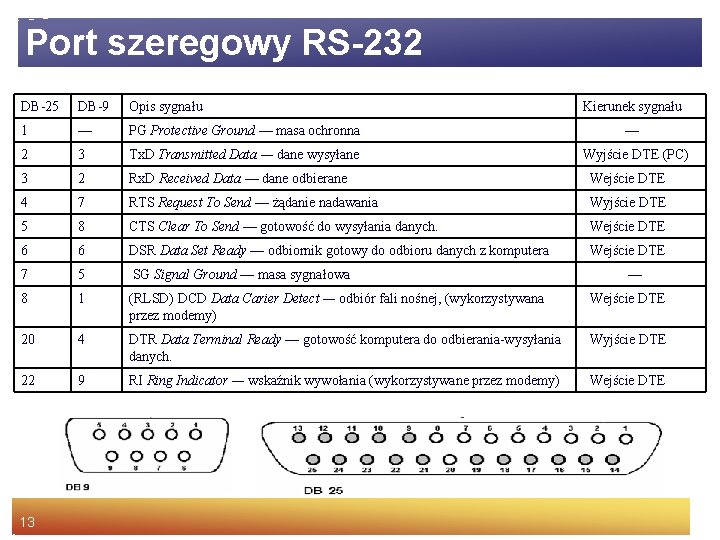
Port szeregowy RS-232 DB-25 DB-9 Opis sygnału 1 — PG Protective Ground — masa ochronna 2 3 Tx. D Transmitted Data — dane wysyłane 3 2 Rx. D Received Data — dane odbierane Wejście DTE 4 7 RTS Request To Send — żądanie nadawania Wyjście DTE 5 8 CTS Clear To Send — gotowość do wysyłania danych. Wejście DTE 6 6 DSR Data Set Ready — odbiornik gotowy do odbioru danych z komputera Wejście DTE 7 5 SG Signal Ground — masa sygnałowa 8 1 (RLSD) DCD Data Carier Detect — odbiór fali nośnej, (wykorzystywana przez modemy) Wejście DTE 20 4 DTR Data Terminal Ready — gotowość komputera do odbierania-wysyłania danych. Wyjście DTE 22 9 RI Ring Indicator — wskaźnik wywołania (wykorzystywane przez modemy) Wejście DTE 13 Kierunek sygnału — Wyjście DTE (PC) —

Port równoległy • (ang. Parallel Port) – port w technice komputerowej, w którym dane są przesyłane jednocześnie kilkoma przewodami, z których każdy przenosi jeden bit informacji. Przeciwieństwem portu równoległego jest port szeregowy. • W komputerach klasy PC używa się kilku portów równoległych. Najbardziej znanym jest port o standardzie Centronics (LPT) przesyłający jednocześnie 8 bitów danych, został on zaprojektowany do przesyłania danych między komputerem a drukarką. Innymi portami równoległymi są SCSI i ATA. • Centronics jest najczęściej jedynym portem równoległym wyprowadzanym na zewnątrz komputera klasy PC, port równoległy jest z nim błędnie utożsamiany. 14
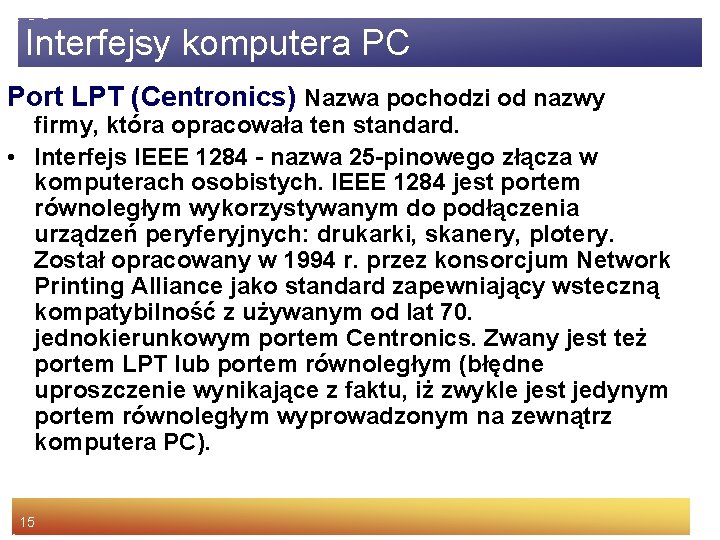
Interfejsy komputera PC Port LPT (Centronics) Nazwa pochodzi od nazwy firmy, która opracowała ten standard. • Interfejs IEEE 1284 - nazwa 25 -pinowego złącza w komputerach osobistych. IEEE 1284 jest portem równoległym wykorzystywanym do podłączenia urządzeń peryferyjnych: drukarki, skanery, plotery. Został opracowany w 1994 r. przez konsorcjum Network Printing Alliance jako standard zapewniający wsteczną kompatybilność z używanym od lat 70. jednokierunkowym portem Centronics. Zwany jest też portem LPT lub portem równoległym (błędne uproszczenie wynikające z faktu, iż zwykle jest jedynym portem równoległym wyprowadzonym na zewnątrz komputera PC). 15

Interfejsy komputera PC Port LPT (Centronics) 16

Interfejsy komputera PC Przewód ze złączem równoległym 17
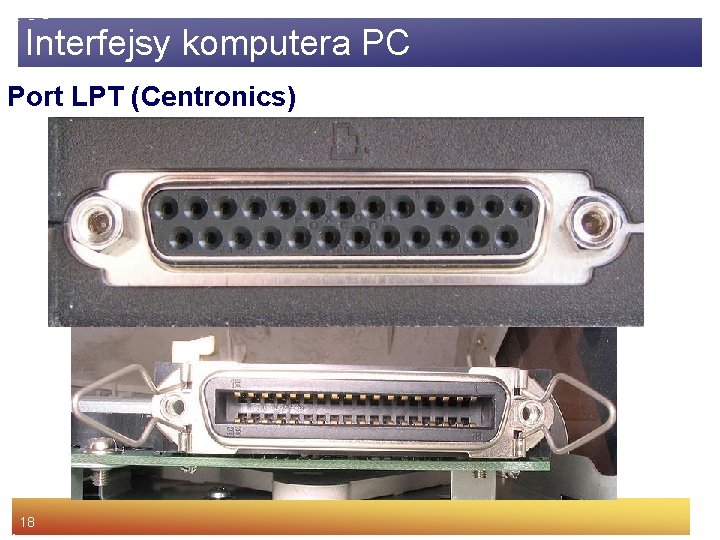
Interfejsy komputera PC Port LPT (Centronics) 18
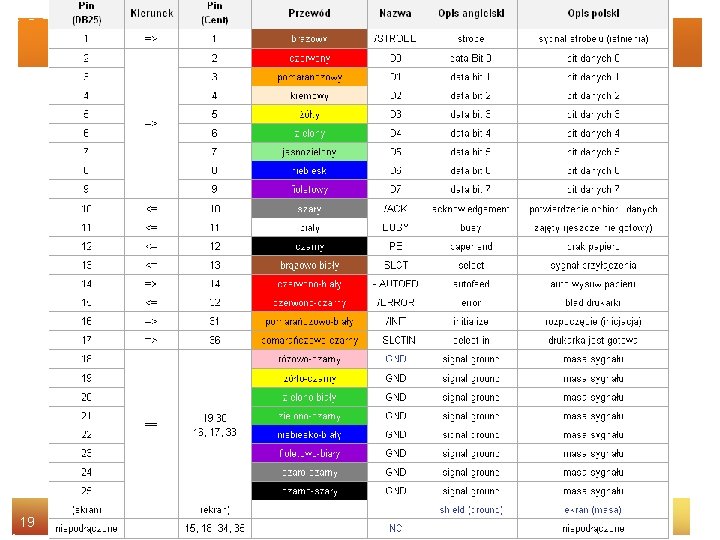
19
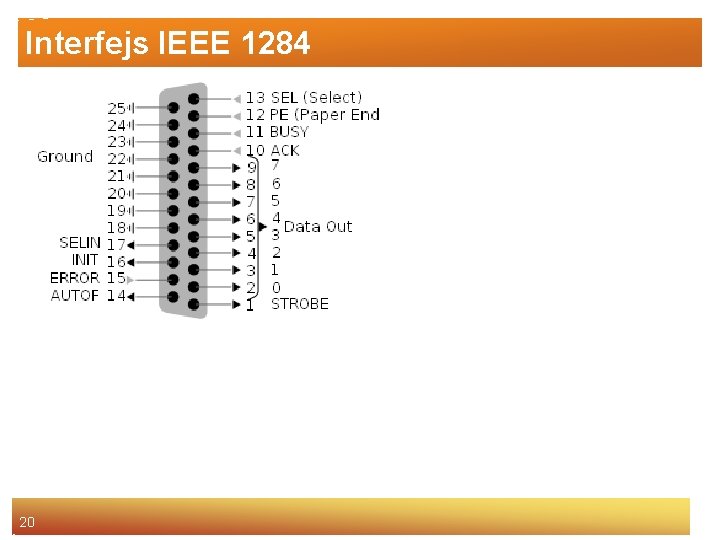
Interfejs IEEE 1284 20

Interfejsy komputera PC IEEE 1284 • Magistrala składa się z: 8 linii danych, 4 linii sterujących i 5 linii statusu. Nie zawiera linii zasilających. Linie magistrali są dwukierunkowe (w standardzie Centronics jednokierunkowe), poziomy sygnałów na liniach odpowiadają poziomom TTL. Interfejs IEEE 1284 zapewnia transmisję na odległość do 5 metrów, jeśli przewody sygnałowe są skręcane z przewodami masy, w przeciwnym przypadku na odległość do 2 metrów. Transmisja danych odbywa się z potwierdzeniem, z maksymalną prędkością ok. 2 Mb/s. IEEE 1284 nie oferuje funkcjonalności hot plug, odłączenie kabla od portu przy włączonym zasilaniu w niektórych przypadkach spowoduje uszkodzenie układu odpowiedzialnego za transmisję równoległą. 21

Protokoły transmisji danych: • * SPP (ang. Standard Parallel Port, znany też pod nazwą Compatibility Mode) - tryb kompatybilności ze złączem Centronics z możliwością transmisji dwukierunkowej. Port zapewnia najniższy transfer (150 kb/s). Wadą jest obsługa poprzez przerwania, co jest utrudnione w systemach wielozadaniowych. • * Nibble Mode - tryb półbajtowy (czterobitowy), przy transmisji z urządzenia zewnętrznego po liniach statusu. Prędkość transmisji nie przekracza 50 kb/s. Odpowiednik portu Bi-tronics wprowadzonego przez Hewlett-Packard. • * Byte Mode - tryb bajtowy (ośmiobitowy). • * EPP (ang. Enhanced Parallel Port) - najczęściej stosowany tryb. Brak tutaj kanału DMA. Handshake realizowany jest sprzętowo, co umożliwia działanie w systemie wielozadaniowym (po wywłaszczeniu procesu transmisja nadal trwa) oraz znacznie ułatwia pracę programistów. • * ECP (ang. Extended Capability Port) - port używa DMA i oferuje najwyższe prędkości (do 2 Mb/s). Wykorzystywane są bufory FIFO. 22

D-sub • (pełna nazwa: D-subminiature) to określenie rodziny wtyków i gniazd wykorzystywanych w urządzeniach i zakończeniach przewodów dla potrzeb połączeń w transmisji sygnałów pomiędzy urządzeniami elektronicznymi. Standardowe złącza D-sub mają 9, 15, 25, 37, 50 lub 60 pinów. Standard D-sub jest określeniem sposobu fizycznej budowy, nie przeznaczeń komunikacyjnych. 23
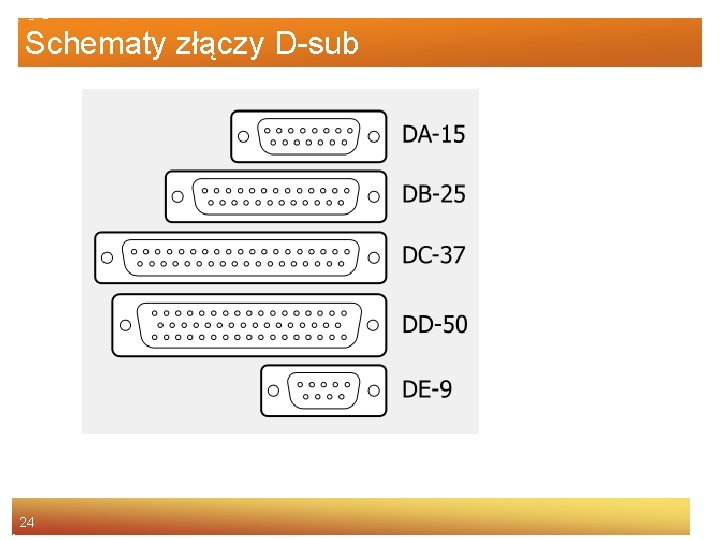
Schematy złączy D-sub 24

D-sub / Zastosowania • Złącze DE-9 w komputerach pc służy jako złącze portu szeregowego RS-232 (COM), posłużyło też jako złącze portu w standardzie RS-422 A • Złącze DB-25 w komputerach pc służy jako złącze portu równoległego LPT (dzisiaj coraz rzadziej wykorzystywane) • Złącze DA-15 w komputerach pc służy jako złącze "GAMEPORT" (obecnie zastąpione przez USB) 25

Interfejsy komputera PC Port USB (ang. Universal Serial Bus) Wtyczka USB typu A Wtyczka USB typu B 26 Złącza USB Wtyczka mini-USB

USB • Typ interfejsu • Transfer szeregowy – USB 1. 1: 1. 5 lub 12 Mbit/s – USB 2. 0: 1. 5, 12 lub 480 Mbit/s – USB 3. 0 do 4. 8 Gbit/s • Długość magistrali 3 m lub 5 m. Wtórnik USB umożliwia przedłużenie kabla USB o swoją długość • Liczba portów – USB 1. 1: od 2 do 6 – USB 2. 0: od 2 do 8 (dla chipsetów VIA) – USB 3. 0: od 2 do 10 • • Liczba urządzeń do 127 na magistrali utworzonej przy użyciu hubów Rodzaj złącza USB typu A, B, C lub D Zasilanie przez interfejs 5 V 0, 5 A Hot plugging tak 27

Interfejsy komputera PC Port USB • opracowany przez firmy Microsoft, Intel, Compaq, IBM, DEC port komunikacyjny komputerów, zastępującego stare porty szeregowe i porty równoległe. • port USB, pozwala na podłączanie do komputera wielu urządzeń, na przykład: kamery wideo, aparatu fotograficznego, skanera lub drukarki. 28

Typy i prędkości Urządzenia USB możemy podzielić na trzy grupy ze względu na zgodność z przyjętymi specyfikacjami: 29 • USB 1. 1 Urządzenia spełniające warunki tej specyfikacji mogą pracować z prędkością (Full Speed) 12 Mbit/s (1, 5 MB/s) i (Low Speed) 1, 5 Mbit/s (0, 1875 MB/s) • USB 2. 0 (Hi-Speed) Urządzenia zgodne z warunkami tej specyfikacji mogą pracować z maksymalną prędkością 480 Mbit/s (60 MB/s). Rzeczywista prędkość przesyłu danych zależy od konstrukcji urządzenia. Urządzenia w standardzie USB 2. 0 są w pełni kompatybilne ze starszymi urządzeniami. • USB 3. 0 (Super. Speed) Urządzenia zgodne z warunkami tej specyfikacji będą mogły pracować z prędkością 4, 8 Gb/s (600 MB/s). Standard oprócz pozostałych łącz elektrycznych (dla kompatybilności w dół z USB 2. 0 i 1. 1) korzysta również z łącz optycznych (kabel połączeniowy wyposażony w światłowód). Kontrolery USB tej generacji posiadają inteligentny system odłączający zasilanie od urządzeń, po stwierdzeniu że z niego nie korzystają.
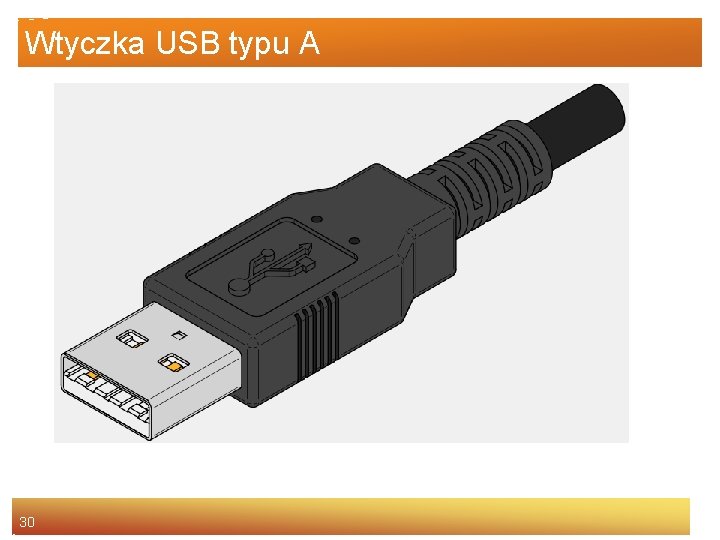
Wtyczka USB typu A 30
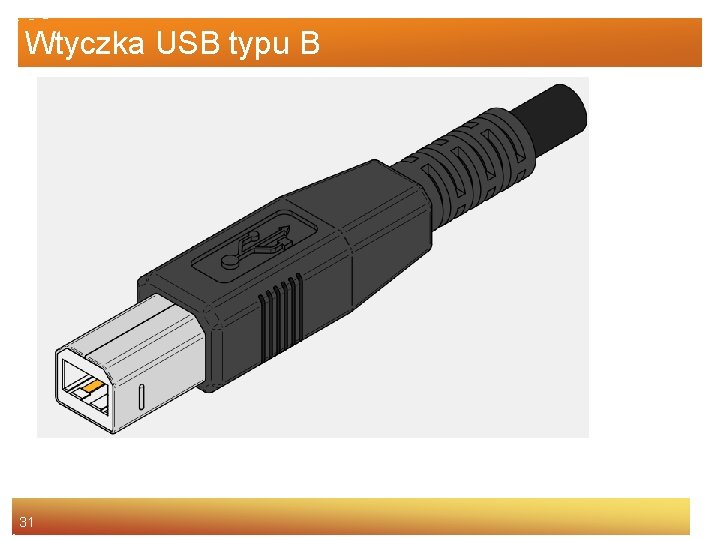
Wtyczka USB typu B 31

Piny wtyczek standardowych 32

Wtyczka micro-USB 33
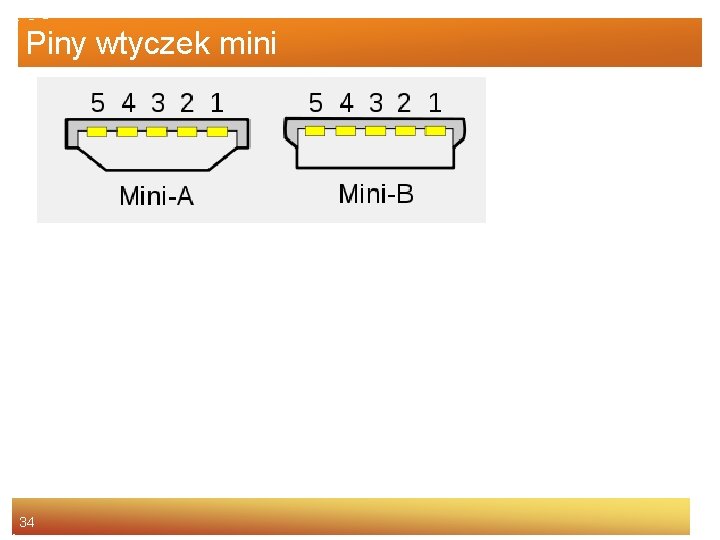
Piny wtyczek mini 34

Gniazdo USB • Gniazdo USB do montażu na płytce drukowanej: po lewej typu A, po prawej typu B 35
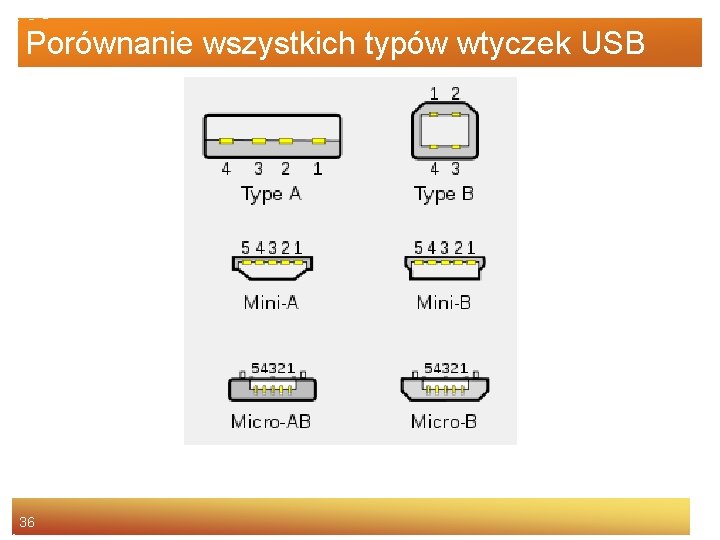
Porównanie wszystkich typów wtyczek USB 36

Transmisja elektryczna • Transmisja odbywa się przy wykorzystaniu dwóch przewodów (zielonego Data+ i białego Data-). Magistrala zawiera również linię zasilającą (czerwony (+5 VDC) i czarny (masa) przewód) o napięciu 5 V i maksymalnym poborze prądu 0, 5 A. W starszych płytach głównych występuje zamiast czterech pięć styków dla każdego gniazda USB; piąty styk należy połączyć z czarnym przewodem GND płytki z gniazdem. 37
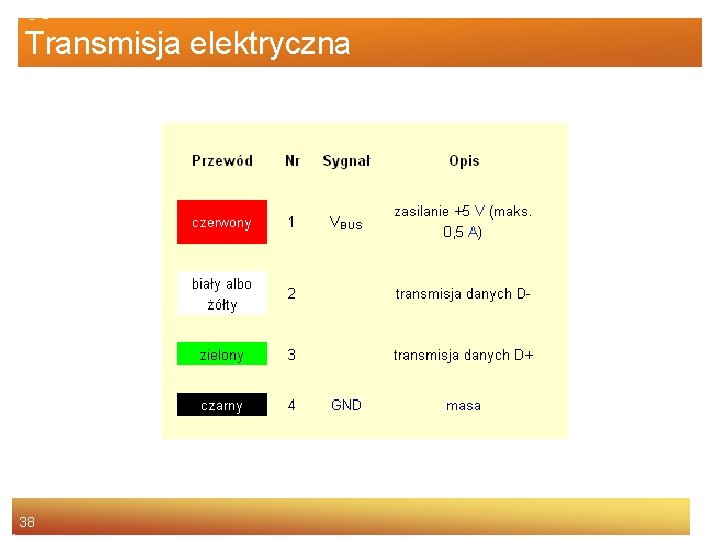
Transmisja elektryczna 38

Transmisja elektryczna • Niekiedy można spotkać się z następującymi kolorami przewodów: niebieski, pomarańczowy, zielony, biały. Wówczas kolor – biały odpowiada czerwonemu (wg schematu jest to przewód nr 1), – zielony - biały albo żółty (wg schematu jest to przewód nr 2), – pomarańczowy - zielony (wg schematu jest to przewód nr 3), – niebieski - czarny (wg schematu jest to przewód nr 4). W niektórych przypadkach przewód czarny (na schemacie oznaczony nr 4. ) znaczony jest kolorem białym, natomiast kolor biały (przewód nr 2 na schemacie) bywa zastępowany niebieskim. 39
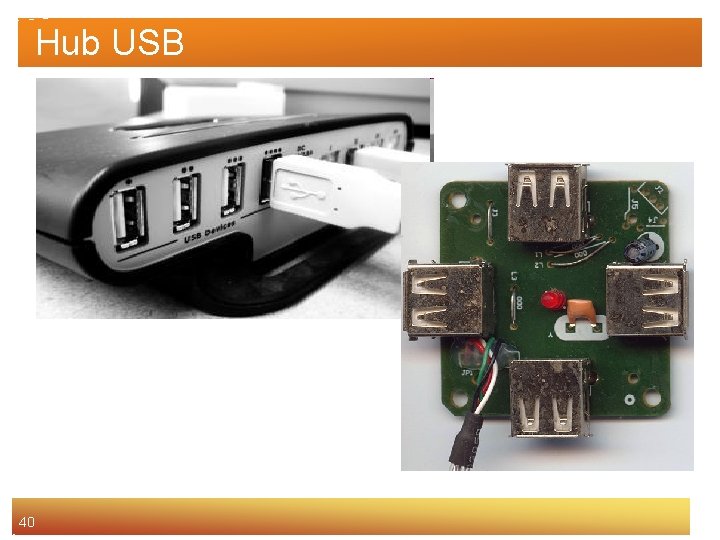
Hub USB 40

Hub USB • - urządzenie komputerowe umożliwiające podłączenie do jednego portu USB więcej urządzeń. W hubach USB znajdziemy zazwyczaj cztery porty (może być ich więcej). Do droższych modeli są dołączane inne gniazda. Huby USB dobrze współpracują również ze starsz. Huby zawierają standardowo od 4 do 8 portów. Huby oferują możliwość łączenia. Przy połączonych hubach można połączyć maksymalnie 127 urządzeń. 41

typy Hubów USB • Huby pasywne - Są to huby USB, które energię czerpią z jednego portu USB. Do takiego huba mogą być podłączane urządzenia, które pobierają energię mniejszą niż 100 m. A. Do huba pasywnego mogą być podłączane np. klawiatura USB, mysz USB, pendrive itp. • Huby aktywne - Są to huby, które posiadają swoje własne zewnętrzne zasilanie. Do huba pasywnego mogą być podłączone urządznia o energii mniejszej niż 500 m. A. Aktywny hub może posłużyć do podłączania urządzeń o większym poborze energii, np. nowoczesne dyski zewnętrzne, zewnętrzne karty telewizyjne, itp. • Wszystkie huby na rynku są kompatybilne z wszystkimi standardami USB. 42

Kontroler USB jest kartą rozszerzeń to karty na PCI z wbudowanymi portami USB. Takie karty czerpią energię z magistrali PCI, jednak wymagają podłączenia do głównego koncentratora USB. Takie urządzenia możemy spotkać w klawiaturach lub (rzadziej) w monitorach lub drukarkach. 43

Kontroler USB 44

Wireless USB • - bezprzewodowe, szerokopasmowe rozszerzenie o krótkim zasięgu do USB, które łączy dużą prędkość przesyłu danych i prostotę użycia znane z USB 2. 0 z technologią bezprzewodową. Zwane jest często WUSB, jednak organizacja USB Implementers Forum odradza tę nazwę, proponując w zamian Certified Wireless USB dla odróżnienia tej technologii od konkurencyjnych, działających na podobnych zasadach. • Wireless USB oparta jest na technice Ultra wideband zdolnej do przesyłania danych z prędkością 480 Mbit/s na dystans 3 metrów lub 110 Mbit/s na odległość nie większą niż 10 m. Przystosowana jest do pracy w zakresie częstotliwości od 3, 1 do 10, 6 GHz. Standard Certified Wireless USB - 1. 1 ma pracować z prędkością 1 Gbit/s oraz w częstotliwości 6 GHz. 45

Zastosowanie • Technologia Wireless USB może być stosowana w urządzeniach, które obecnie podłączane są przez zwykły port USB, np. kontrolery gier, drukarki, skanery, cyfrowe aparaty fotograficzne oraz kamery, dyski twarde oraz dyski flash. Coraz częściej są używane karty Wi-fi oraz bezprzewodowe myszki i klawiatury. Wykorzystywana jest także do przesyłania strumieni wideo. 46

Wireless USB 47
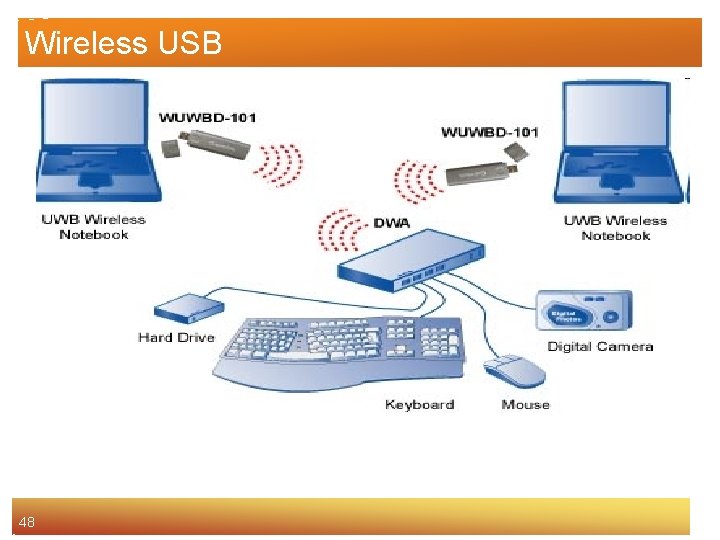
Wireless USB 48
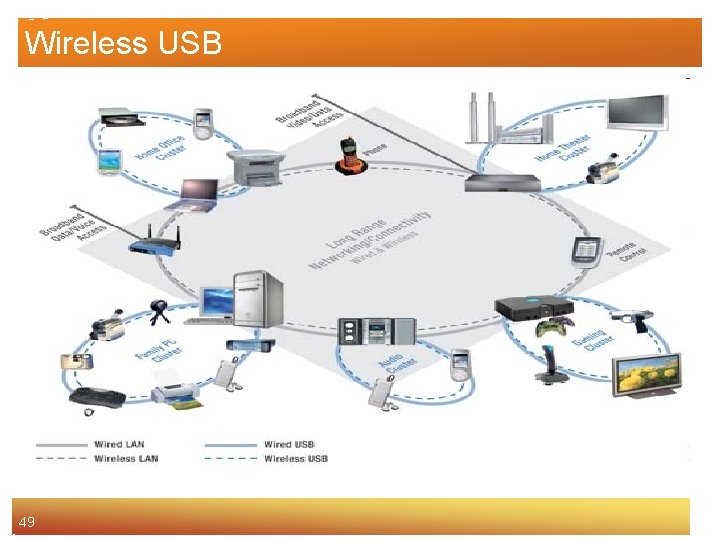
Wireless USB 49

Interfejsy komputera PC Port USB • Magistrala USB może być wykorzystana do bezpośredniego połączenia ze sobą dwóch pecetów. 50

Interfejsy komputera PC PS/2 (ang. Personal System/2) • opracowany przez firmę IBM • odmiana portu szeregowego przeznaczoną do podłączania klawiatury i myszy. klawiatura 51 myszka
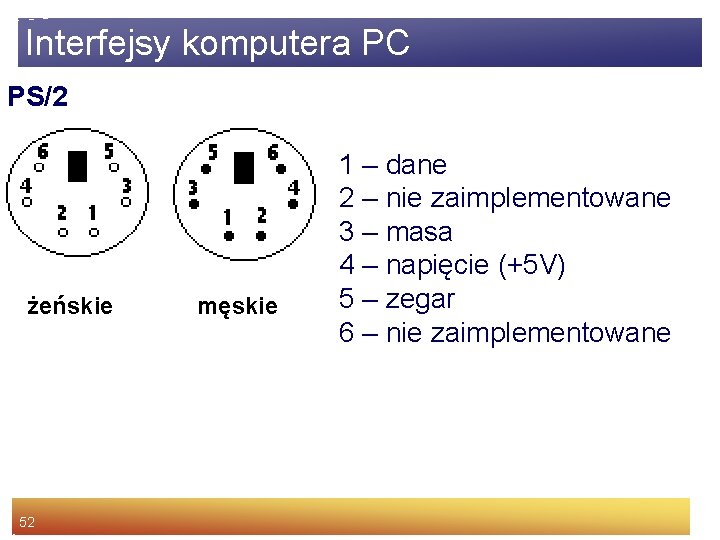
Interfejsy komputera PC PS/2 żeńskie 52 męskie 1 – dane 2 – nie zaimplementowane 3 – masa 4 – napięcie (+5 V) 5 – zegar 6 – nie zaimplementowane
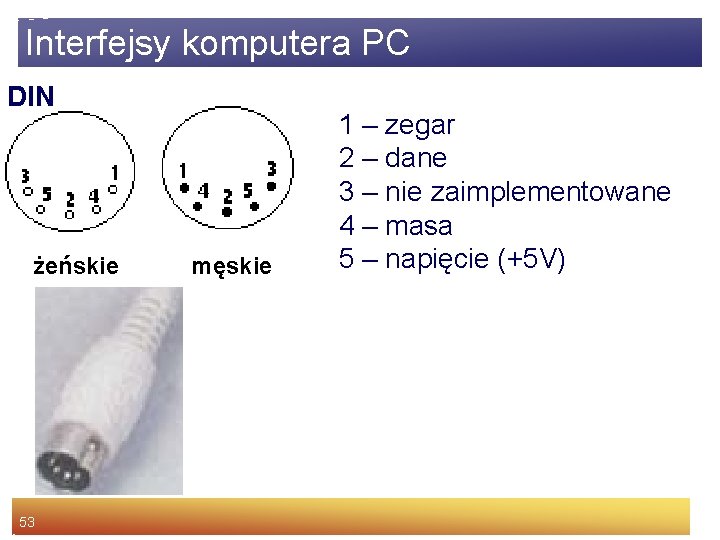
Interfejsy komputera PC DIN żeńskie 53 męskie 1 – zegar 2 – dane 3 – nie zaimplementowane 4 – masa 5 – napięcie (+5 V)

Interfejsy komputera PC Fire. Wire (IEEE 1394) • szeregowa magistrala ogólnego przeznaczenia • opracowany w roku 1995 dla komputerów osobistych i cyfrowych urządzeń optycznych. • magistrala ta w okrojonej wersji (brak linii zasilających) znana jest pod używaną przez koncern Sony nazwą i. Link. 54

PCFire. Wire (IEEE 1394) • Fire. Wire obejmuje kilka standardów komunikacji zapewniających transfer rzędu: 100, 200, 400 Mb/s (IEEE-1394 b transfer rzędu 800 Mbit/s), • długość kabla ograniczona jest do 4½ metra, ale można tworzyć połączenia nawet 16 odcinków kabla, co daje efektywną długość 72 m • transmisja odbywa się przy pomocy dwóch par przewodów (TPA+ i TPA- oraz TPB+ i TPB-), dodatkowo interfejs wyposażony jest w linię zasilającą 55

Fire. Wire (IEEE 1394) • standard umożliwia połączenie do 63 urządzeń peryferyjnych w strukturę drzewiastą • pozwala urządzeniom na bezpośrednią komunikację, na przykład skanerowi i drukarce, bez używania pamięci lub CPU komputera • wspiera plug-and-play i hot-swap • sześciożyłowy kabel dopuszcza użycie mocy do 60 W, co umożliwia pozbycie się zewnętrznych źródeł zasilania w mniej prądożernych urządzeniach. 56

Zastosowania Fire. Wire jest powszechnie używany do łączenia kamer wideo i urządzeń pamięci masowej. Stosuje się go zamiast popularniejszego USB z powodu większej szybkości transmisji (prędkość nie zależy od wielkości plików jak przy USB – płynny streaming) oraz dlatego, że nie wymaga użycia komputera. Nie ma również konieczności wysyłania sygnałów potwierdzających aktywność urządzenia po drugiej stronie (co czyni USB nieefektywnym dla profesjonalnej obróbki wideo). Opłaty licencyjne, których wymaga Apple od firm produkujących urządzenia obsługujące Fire. Wire (0, 25 USD za każde urządzenie) oraz znacznie kosztowniejszy sprzęt spowodowały, że Fire. Wire uległo względem USB na rynku masowym, na którym koszt produktu jest głównym ograniczeniem. 57

Zastosowania Fire. Wire • Fire. Wire odmiennie niż USB zarządza magistralą – nie wymaga kontrolera magistrali czyli hosta. W standardzie USB magistralą zarządza kontroler (host), na jednej magistrali może pracować tylko jeden host i jest nim zawsze komputer. W Fire. Wire urządzenia są równouprawnione, co pozwala na transmisję bezpośrednio pomiędzy urządzeniami dołączonymi do magistrali, bez pośrednictwa komputera. Dzięki temu możliwe jest z jednej strony łączenie za pomocą magistrali Fire. Wire kilku komputerów ze sobą (i wykorzystanie protokołu IP), z strony możliwa jest bezpośrednia komunikacja między urządzeniami, na przykład przesyłanie danych pomiędzy skanerem i drukarką bez używania pamięci lub procesora komputera. 58

Fire. Wire (IEEE 1394) • Standard 1394 b przewiduje również wykorzystanie połączeń optycznych, co umożliwi transfer 3, 2 Gb/s i uzyskanie długości ponad 100 m, natomiast przy wykorzystaniu standardowej skrętki 5. kategorii możliwe jest uzyskanie 100 Mbit/s i odległości 100 m. 59

Fire. Wire (IEEE 1394) 60

Fire. Wire (IEEE 1394) 61

Firewire IEEE-1394 B po lewej 62
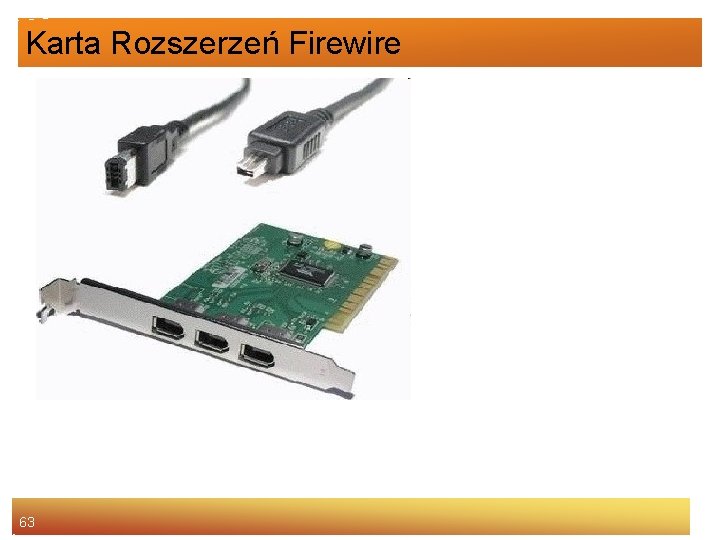
Karta Rozszerzeń Firewire 63
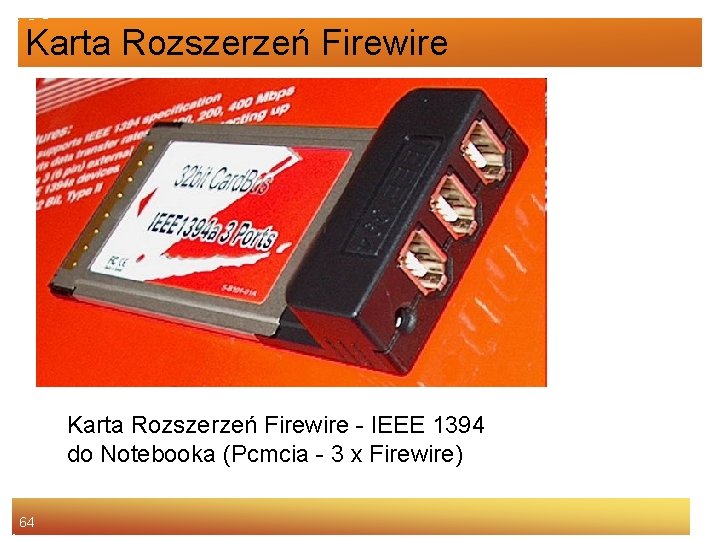
Karta Rozszerzeń Firewire - IEEE 1394 do Notebooka (Pcmcia - 3 x Firewire) 64
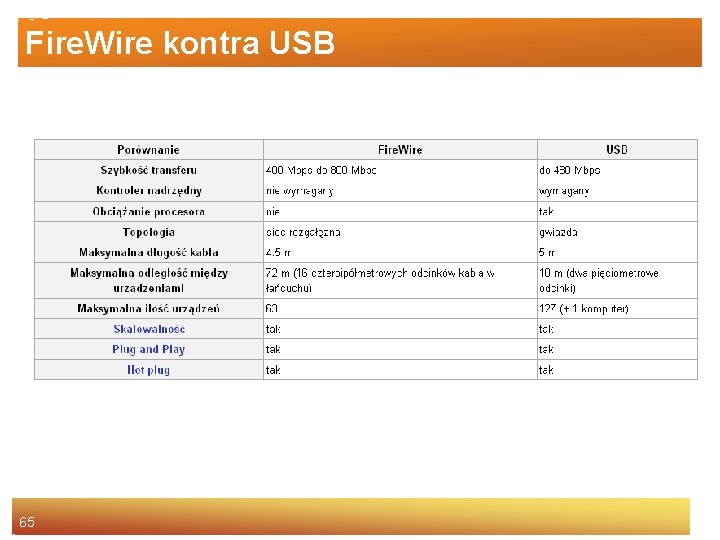
Fire. Wire kontra USB 65

Fire. Wire kontra USB 66 • Standard Fire. Wire, mimo większych możliwości, nie jest tak popularny jak USB. Na skutek polityki Intela kontroler Fire. Wire nie jest zintegrowany z żadnym chipsetem tej firmy. Umieszczanie dodatkowego, dedykowanego układu podnosi natomiast koszty produkcji płyt głównych, dlatego producenci płyt implementowali Fire. Wire jedynie w droższych modelach. Obecnie jednak, coraz więcej płyt głównych ma w standardzie złącze FW, często nawet dwa. • W komputerach produkowanych przez Apple, magistrala Fire. Wire zastąpiła w obsłudze urządzeń zewnętrznych (takich jak dyski, nagrywarki czy skanery) niewygodną i czasami problematyczną magistralę SCSI. Pierwszym komputerem Apple wyposażonym seryjnie w kontroler Fire. Wire był Power Macintosh G 3 (tzw. Blue & White) z 1999 r. Do roku 2001 magistrala Fire. Wire została wprowadzona we wszystkich komputerach tej firmy. Również i. Pod wyposażony był w to złącze do przesyłu danych i ładowania baterii (Gen 1 -4, od Gen 3 obok USB, które służy do przesyłu danych i zasilania urządzeń w energię elektryczną), obecny model (Gen 5) używa go tylko do ładowania baterii, natomiast przesyłanie danych odbywa się magistralą USB. W najnowszych modelach Mac Booków (nie dotyczy Mac Book Pro) Apple zrezygnował z montowania Fire. Wire.

e. SATA • Porównanie wtyczek SATA i e. SATA. 67

e. SATA • Złącze e. SATA (external SATA) to zewnętrzny port SATA 3 Gbit/s, przeznaczony do podłączania pamięci masowych zewnętrznych. Główną ideą e. SATA jest zapewnienie identycznej prędkości przesyłania danych w urządzeniach zewnętrznych, jaka osiągalna jest dla napędów wewnętrznych. Osiągane przez ten standard prędkości nie odbiegają od tych oferowanych przez SATA II – maksymalne przepustowości to 150 MB/s oraz 300 MB/s. Jest to prędkość znacznie większa niż maksymalna prędkość przysyłania danych przez port USB 2. 0 (480 Mbit/s czyli 57 MB/s), a porównywalna do prędkości złączy USB 3. 0[6]. Maksymalna długość kabla e. SATA może wynosić 2 metry. 68

x. SATA i m. SATA x. SATA • x. SATA to rozwinięcie standardu e. SATA. Jest to zewnętrzne połączenie SATA o długości do 8 metrów przy użyciu ekranowanych kabli i złącz. m. SATA • m. SATA (mini-SATA) to oficjalnie zaprezentowany 21 września 2009 roku typ złącza SATA. Nową generację złącza do zastosowań w takich urządzeniach jak netbooki oraz dyski SSD 1. 8". Maksymalna przepustowość m. SATA wynosi 3 Gbit/s. 69

Display. Port 70 • - uniwersalny interfejs cyfrowy (zatwierdzony w maju 2006) opracowany przez VESA (Video Electronics Standards Association). Głównym zamierzeniem standardu jest połączenie komputer-monitor lub komputersystem kina domowego (w tym projektory, wielkoformatowe wyświetlacze, telewizory itp. ). • Złącze Display. Port obsługuje od 1 do 4 linii transmisyjnych przesyłających dźwięk i obraz z prędkością 1, 62 lub 2, 7 Gb/s (maksymalnie 10, 8 Gb/s przy czterech liniach transmisyjnych). Standard umożliwia jednoczesną dwukierunkową wymianę informacji. Dwukierunkowe pomocnicze kanały (Auxiliary Channel) pracują ze stałą prędkością 1 Mb/s, umożliwiając zarządzanie i kontrolę nad strumieniem danych zgodnie ze standardem VESA EDID i VESA MCCS. Sygnał wideo nie jest zgodny z DVI oraz HDMI. Sygnał może być chroniony technologią DRM. • Display. Port opcjonalnie wyposażony jest w DPCP (Ochrona zawartości Display. Port) ochronę przed kopiowaniem opracowaną przez Philipsa używającą 128 -bitowego algorytmu AES (Advanced Encryption Standard).

Display. Port 71
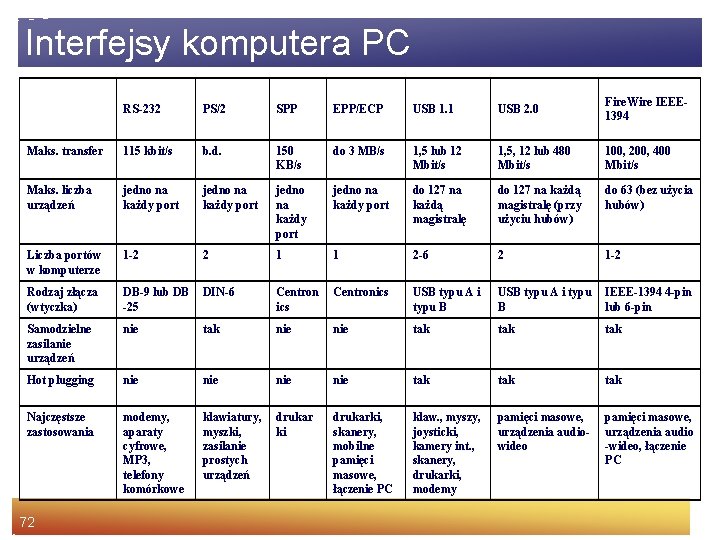
Interfejsy komputera PC RS-232 PS/2 SPP EPP/ECP USB 1. 1 USB 2. 0 Fire. Wire IEEE 1394 Maks. transfer 115 kbit/s b. d. 150 KB/s do 3 MB/s 1, 5 lub 12 Mbit/s 1, 5, 12 lub 480 Mbit/s 100, 200, 400 Mbit/s Maks. liczba urządzeń jedno na każdy port do 127 na każdą magistralę (przy użyciu hubów) do 63 (bez użycia hubów) Liczba portów w komputerze 1 -2 2 1 1 2 -6 2 1 -2 Rodzaj złącza (wtyczka) DB-9 lub DB -25 DIN-6 Centron ics Centronics USB typu A i typu B USB typu A i typu IEEE-1394 4 -pin B lub 6 -pin Samodzielne zasilanie urządzeń nie tak tak Hot plugging nie nie tak tak Najczęstsze zastosowania modemy, aparaty cyfrowe, MP 3, telefony komórkowe klawiatury, drukar myszki, ki zasilanie prostych urządzeń drukarki, skanery, mobilne pamięci masowe, łączenie PC klaw. , myszy, joysticki, kamery int. , skanery, drukarki, modemy pamięci masowe, urządzenia audiowideo pamięci masowe, urządzenia audio -wideo, łączenie PC 72
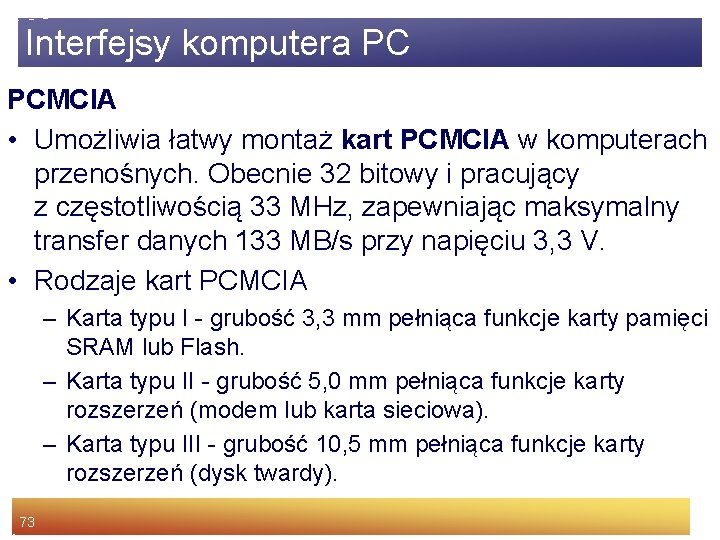
Interfejsy komputera PC PCMCIA • Umożliwia łatwy montaż kart PCMCIA w komputerach przenośnych. Obecnie 32 bitowy i pracujący z częstotliwością 33 MHz, zapewniając maksymalny transfer danych 133 MB/s przy napięciu 3, 3 V. • Rodzaje kart PCMCIA – Karta typu I - grubość 3, 3 mm pełniąca funkcje karty pamięci SRAM lub Flash. – Karta typu II - grubość 5, 0 mm pełniąca funkcje karty rozszerzeń (modem lub karta sieciowa). – Karta typu III - grubość 10, 5 mm pełniąca funkcje karty rozszerzeń (dysk twardy). 73
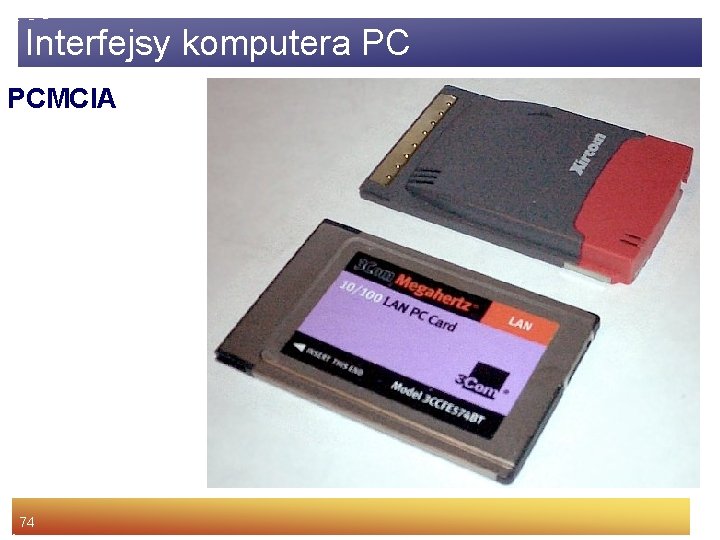
Interfejsy komputera PC PCMCIA 74
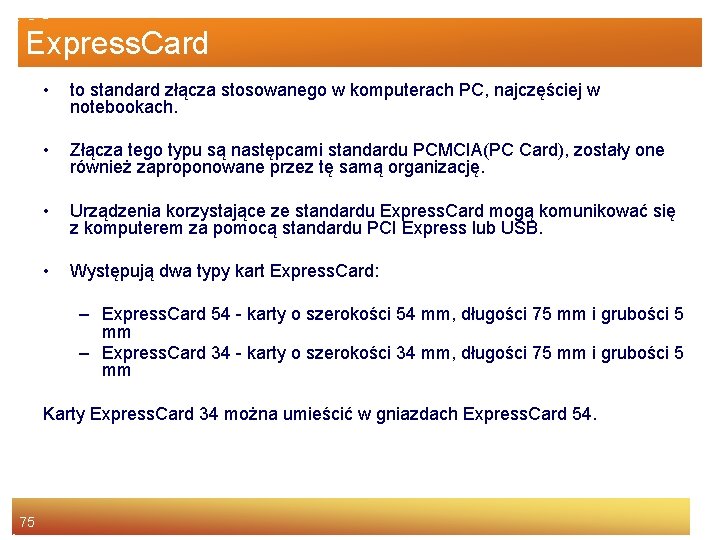
Express. Card • to standard złącza stosowanego w komputerach PC, najczęściej w notebookach. • Złącza tego typu są następcami standardu PCMCIA(PC Card), zostały one również zaproponowane przez tę samą organizację. • Urządzenia korzystające ze standardu Express. Card mogą komunikować się z komputerem za pomocą standardu PCI Express lub USB. • Występują dwa typy kart Express. Card: – Express. Card 54 - karty o szerokości 54 mm, długości 75 mm i grubości 5 mm – Express. Card 34 - karty o szerokości 34 mm, długości 75 mm i grubości 5 mm Karty Express. Card 34 można umieścić w gniazdach Express. Card 54. 75
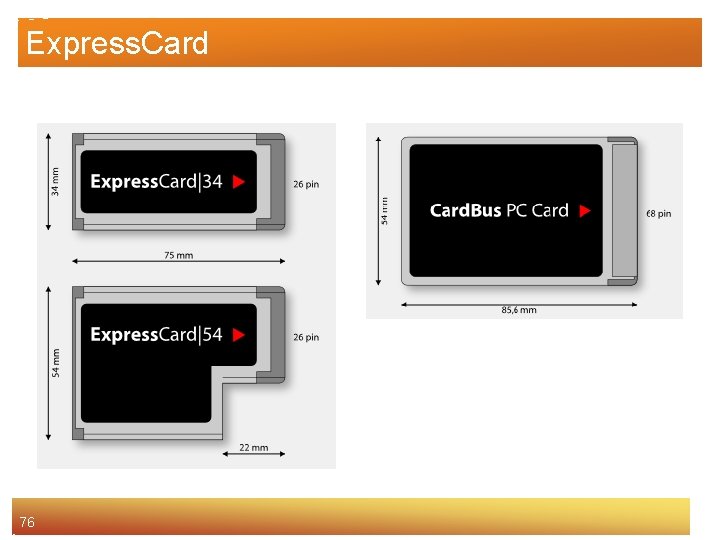
Express. Card 76

Interfejsy komputera PC Ir. DA (Infrared Data Association) • Standard bezprzewodowej transmisji danych cyfrowych z wykorzystaniem podczerwieni. • Przeznaczony przede wszystkim do tworzenia sieci tymczasowych, w których znajdują się komputery przenośne (laptopy, palmtpy). • Podstawowe usługi, obejmują: – – transfer plików między komputerami, drukowanie, dostęp do zasobów sieci przewodowej, transmisja danych i mowy między komputerem a telefonem komórkowym, – sterowanie urządzeniami telekomunikacyjnymi. 77

Interfejsy komputera PC Ir. DA • Technologia Ir. DA wykorzystuje skupioną wiązkę światła w paśmie podczerwonym, której częstotliwość jest mierzona w terahercach (biliony herców). • Warunkiem zastosowanie Ir. DA jest posiadanie co najmniej dwóch urządzeń pomiędzy, którymi nie ma niczego co by utrudniało ich widoczność. • Odległość ograniczona jest do kilku metrów. 78

Interfejsy komputera PC Bluetooth (ang. "sinozęby") • technologia bezprzewodowej komunikacji pomiędzy różnymi urządzeniami elektronicznymi takimi jak np. klawiatura, zegarek, komputer, laptop, palmtop, telefon komórkowy i wieloma innymi • zasięg maksymalnie do 200 m w terenie otwartym, (w specyfikacji podane jest 10 m), używa fal w zakresie 2, 4 GHz. 79

Bluetooth Zestaw słuchawkowy w technologii Bluetooth 80 Adapter Bluetooth dla USB
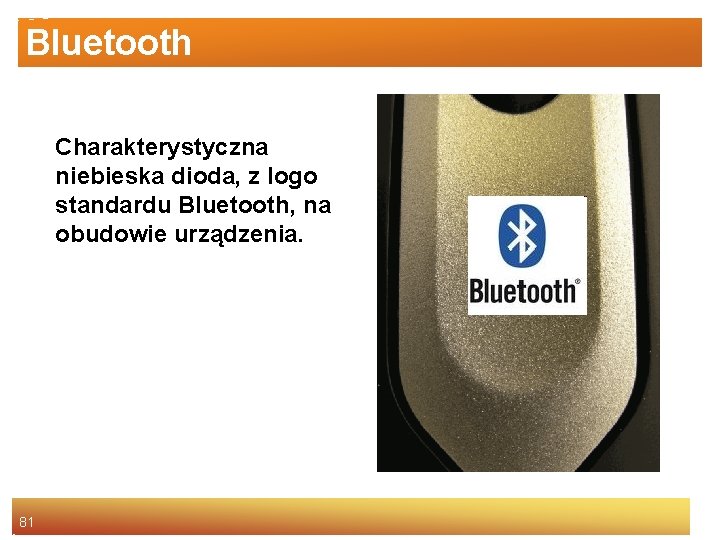
Bluetooth Charakterystyczna niebieska dioda, z logo standardu Bluetooth, na obudowie urządzenia. 81

Zasięg urządzenia determinowany jest przez klasę mocy: • klasa 1 (100 m. W) ma największy zasięg, do 100 m, • klasa 2 (2, 5 m. W) jest najpowszechniejsza w użyciu, zasięg do 10 m • klasa 3 (1 m. W) rzadko używana, z zasięgiem do 1 m. 82
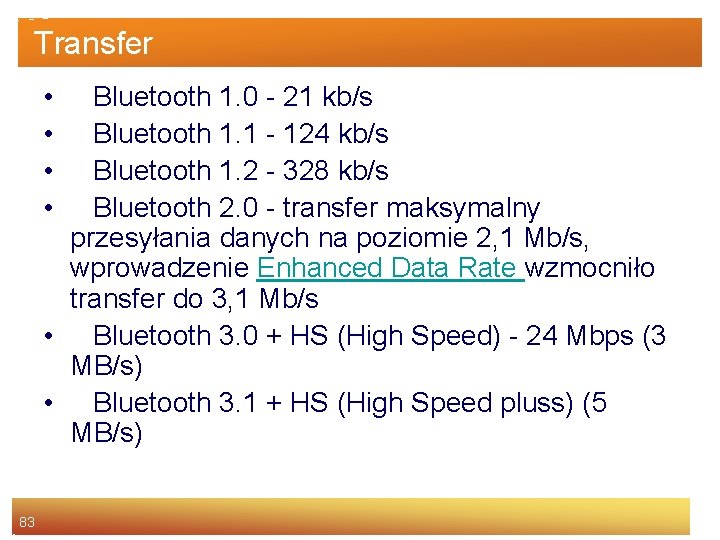
Transfer • • Bluetooth 1. 0 - 21 kb/s Bluetooth 1. 1 - 124 kb/s Bluetooth 1. 2 - 328 kb/s Bluetooth 2. 0 - transfer maksymalny przesyłania danych na poziomie 2, 1 Mb/s, wprowadzenie Enhanced Data Rate wzmocniło transfer do 3, 1 Mb/s • Bluetooth 3. 0 + HS (High Speed) - 24 Mbps (3 MB/s) • Bluetooth 3. 1 + HS (High Speed pluss) (5 MB/s) 83

Interfejsy komputera PC PRZERWANIA • IRQ (ang. interrupt request - żądanie przerwania), sygnał wysyłany procesorowi przez współpracujące z nim urządzenia. • Procesor otrzymujący sygnał IRQ, zapamiętuje swój aktualny stan (zawartość rejestrów, adres kolejnej instrukcji do wykonania) i wywołuje odpowiednią procedurę obsługi przerwania. • Po jej wykonaniu procesor przywraca zawartość rejestrów i kontynuuje wykonywanie kodu w zapamiętanym miejscu. 84

Przerwania dzielą się na dwie grupy: Sprzętowe: 1. Zewnętrzne – sygnał przerwania pochodzi z zewnętrznego układu obsługującego przerwania sprzętowe; przerwania te służą do komunikacji z urządzeniami zewnętrznymi, np. z klawiaturą, napędami dysków itp. 2. Wewnętrzne, nazywane wyjątkami (ang. exceptions) – zgłaszane przez procesor dla sygnalizowania sytuacji wyjątkowych (np. dzielenie przez zero); dzielą się na trzy grupy: • 1. faults (niepowodzenie) – sytuacje, w których aktualnie wykonywana instrukcja powoduje błąd; gdy procesor powraca do wykonywania przerwanego kodu wykonuje tę samą instrukcję która wywołała wyjątek; • 2. traps (pułapki) – sytuacja, która nie jest błędem, jej wystąpienie ma na celu wykonanie określonego kodu; wykorzystywane przede wszystkim w debugerach; gdy procesor powraca do wykonywania przerwanego kodu, wykonuje następną, po tej która wywołała wyjątek, instrukcję; • 3. aborts – błędy, których nie można naprawić. 85

Przerwania dzielą się na dwie grupy: 2. Programowe – z kodu programu wywoływana jest procedura obsługi przerwania; najczęściej wykorzystywane do komunikacji z systemem operacyjnym, który w procedurze obsługi przerwania (np. w DOS 21 h, 2 fh, Windows 2 fh, Linux x 86 przerwanie 80 h) umieszcza kod wywołujący odpowiednie funkcje systemowe w zależności od zawartości rejestrów ustawionych przez program wywołujący, lub oprogramowaniem wbudowanym jak procedury BIOS lub firmware. • Producenci procesorów część pozycji w tablicy wektorów przerwań rezerwują dla przerwań wewnętrznych. Pozostałe numery przerwań mogą być dowolnie wykorzystane przez producentów systemów komputerowych i oprogramowania. Obsługiwanie większości przerwań (wszystkich lub wybranych numerów) można wstrzymać lub zablokować, wyjątkiem są przerwania niemaskowalne. 86
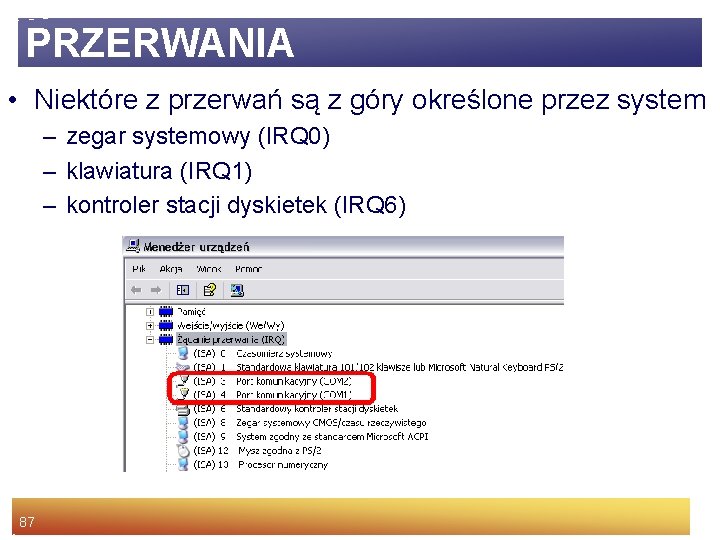
PRZERWANIA • Niektóre z przerwań są z góry określone przez system – zegar systemowy (IRQ 0) – klawiatura (IRQ 1) – kontroler stacji dyskietek (IRQ 6) 87
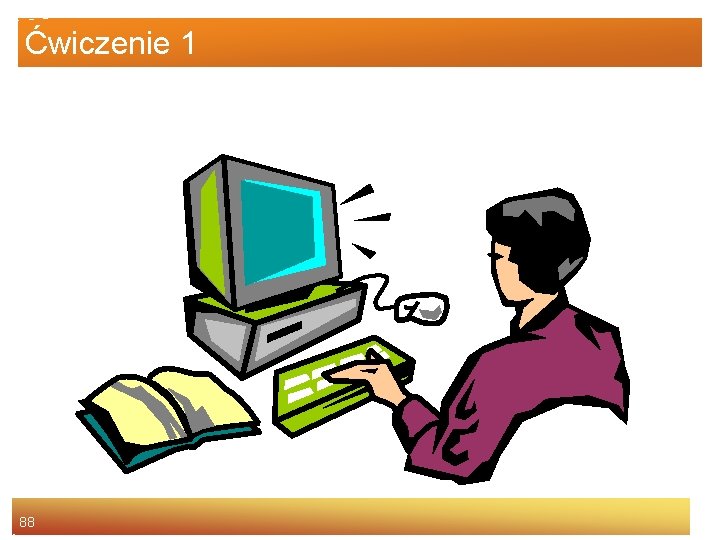
Ćwiczenie 1 88
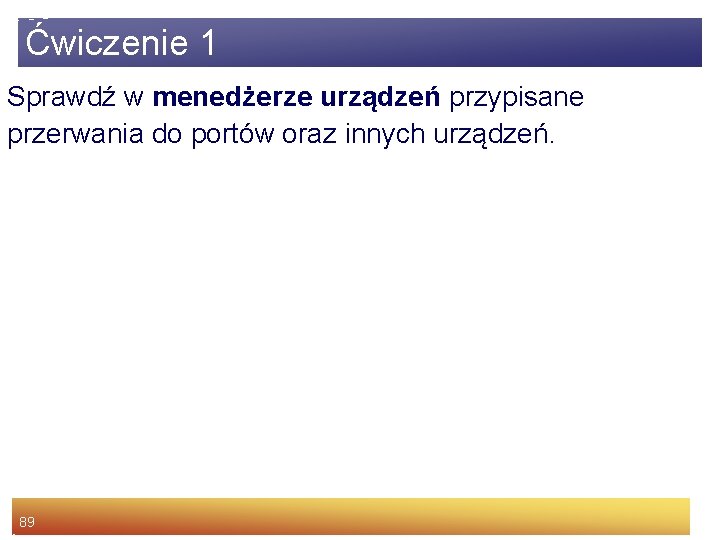
Ćwiczenie 1 Sprawdź w menedżerze urządzeń przypisane przerwania do portów oraz innych urządzeń. 89

Agenda • Interfejsy komputera PC • Łączenie komputerów • Transmisja sygnałów w interfejsach 90

Transmisja sygnałów w interfejsach Port szeregowy RS-232 specyfikacja napięcia definiuje • "1„ (tzw. „Mark”) logiczną jako napięcie -3 V do -15 V, • "0" (tzw. „Space”) to napięcie +3 V do +15 V. • poziom napięcia wyjściowego natomiast może przyjmować wartości -12 V, -10 V, +10 V, • napięcie na dowolym styku nie może być większe niż +25 V i mniejsze niż -25 V 91
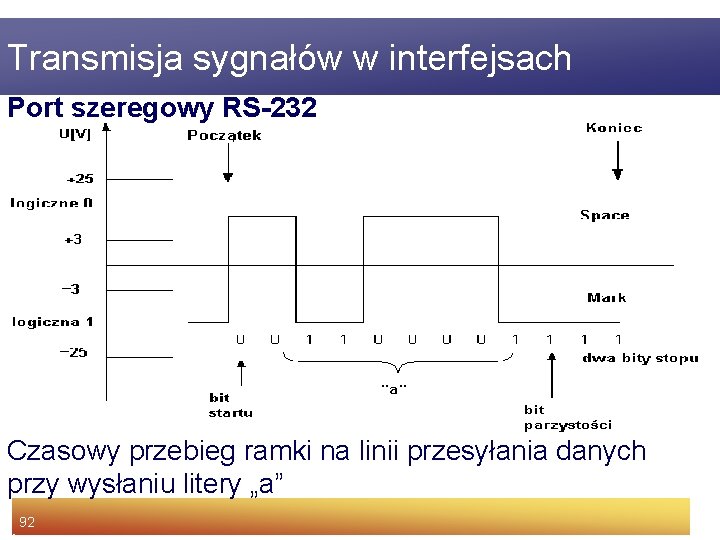
Transmisja sygnałów w interfejsach Port szeregowy RS-232 Czasowy przebieg ramki na linii przesyłania danych przy wysłaniu litery „a” 92
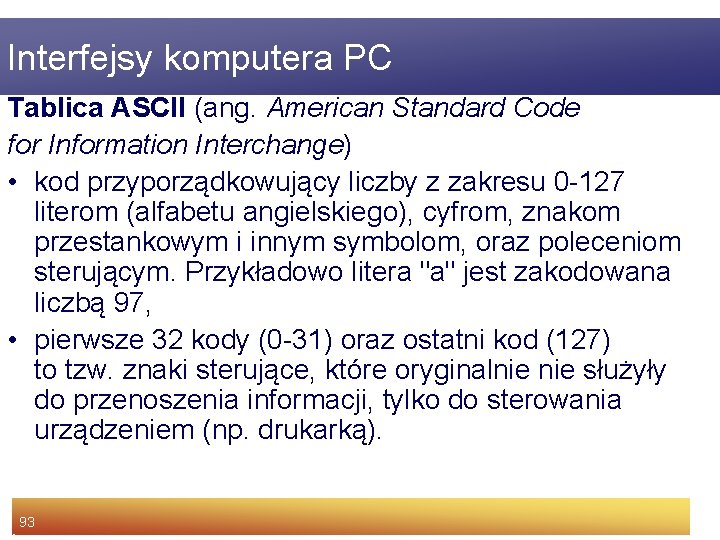
Interfejsy komputera PC Tablica ASCII (ang. American Standard Code for Information Interchange) • kod przyporządkowujący liczby z zakresu 0 -127 literom (alfabetu angielskiego), cyfrom, znakom przestankowym i innym symbolom, oraz poleceniom sterującym. Przykładowo litera "a" jest zakodowana liczbą 97, • pierwsze 32 kody (0 -31) oraz ostatni kod (127) to tzw. znaki sterujące, które oryginalnie służyły do przenoszenia informacji, tylko do sterowania urządzeniem (np. drukarką). 93
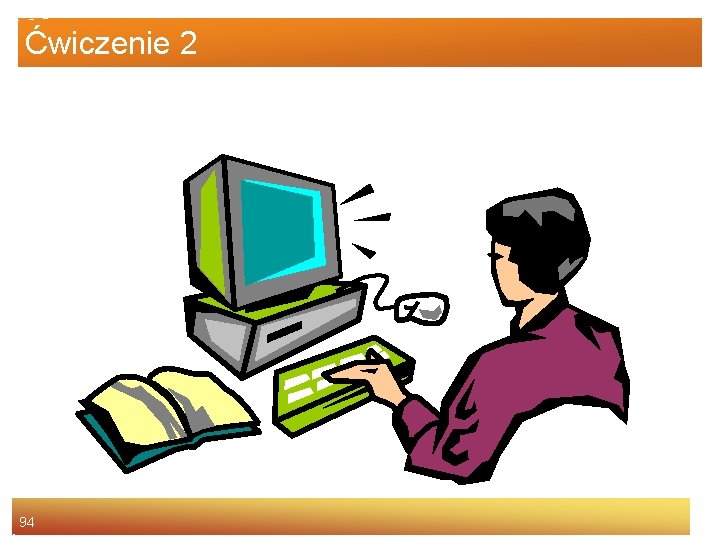
Ćwiczenie 2 94
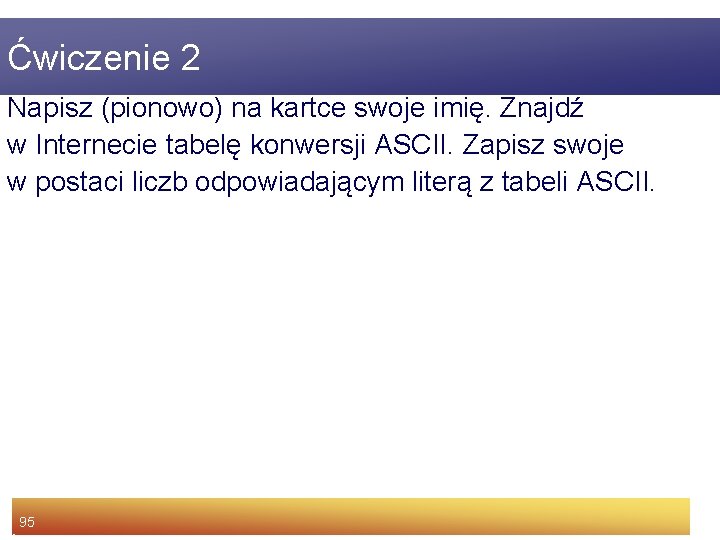
Ćwiczenie 2 Napisz (pionowo) na kartce swoje imię. Znajdź w Internecie tabelę konwersji ASCII. Zapisz swoje w postaci liczb odpowiadającym literą z tabeli ASCII. 95

Ćwiczenie 3 96

Ćwiczenia • Wymień najstarsze interfejsy w komputerze PC • Który z omawianych interfejsów jest najbardziej uniwersalny, uzasadnij. • Jaki z interfejsów występuje najczęściej w komputerach przenośnych. 97

Podsumowanie Po zakończeniu tej lekcji będziesz wiedział: • Jaka jest rola IRQ dla działania komputera • Jakie podstawowe interfejsy wykorzystywane są przez komputery • Jakie interfejsy do bliskiej komunikacji bezprzewodowej wykorzystywane są w komputerach PC 98
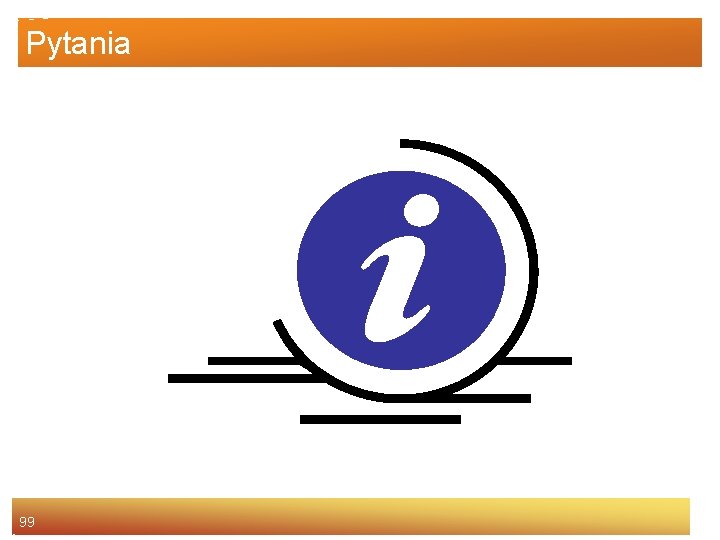
Pytania 99

FIFO 100 • Kolejka (ang. queue) – liniowa struktura danych, w której nowe dane dopisywane są na końcu kolejki, a z początku kolejki pobierane są dane do dalszego przetwarzania (bufor typu FIFO, First In, First Out; pierwszy na wejściu, pierwszy na wyjściu). • Specjalną modyfikacją kolejki jest kolejka priorytetowa – każda ze znajdujących się w niej danych dodatkowo ma przypisany priorytet, który modyfikuje kolejność późniejszego wykonania. Oznacza to, że pierwsze na wyjściu niekoniecznie pojawią się te dane, które w kolejce oczekują najdłużej, lecz te o największym priorytecie. • Kolejkę spotyka się przede wszystkim w sytuacjach związanych z różnego rodzaju obsługą zdarzeń. W szczególności w systemach operacyjnych ma zastosowanie kolejka priorytetowa, przydzielająca zasoby sprzętowe uruchomionym procesom. • Przeciwieństwem kolejki jest stos, bufor typu LIFO (ang. Last In, First Out; ostatni na wejściu, pierwszy na wyjściu), w którym jako pierwsze obsługiwane są dane wprowadzone jako ostatnie.
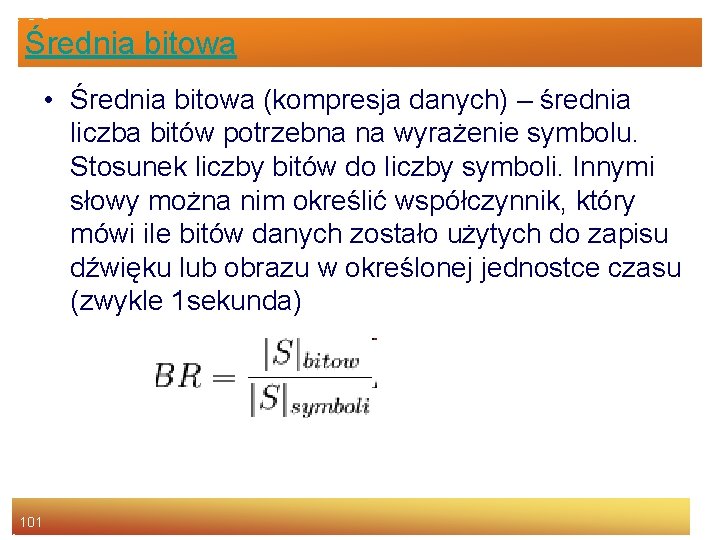
Średnia bitowa • Średnia bitowa (kompresja danych) – średnia liczba bitów potrzebna na wyrażenie symbolu. Stosunek liczby bitów do liczby symboli. Innymi słowy można nim określić współczynnik, który mówi ile bitów danych zostało użytych do zapisu dźwięku lub obrazu w określonej jednostce czasu (zwykle 1 sekunda) 101

Digital Rights Management • (DRM, ang. cyfrowe zarządzanie prawami) oparty o mechanizmy kryptograficzne lub inne metody ukrywania treści system zabezpieczeń mający przeciwdziałać używaniu danych w formacie elektronicznym w sposób sprzeczny z wolą ich wydawcy. • W założeniu mechanizm taki ma służyć ochronie praw autorskich twórców, w praktyce może być wykorzystany do dowolnego ograniczenia możliwości korzystania z danych w systemach komputerowych i multimedialnych. 102
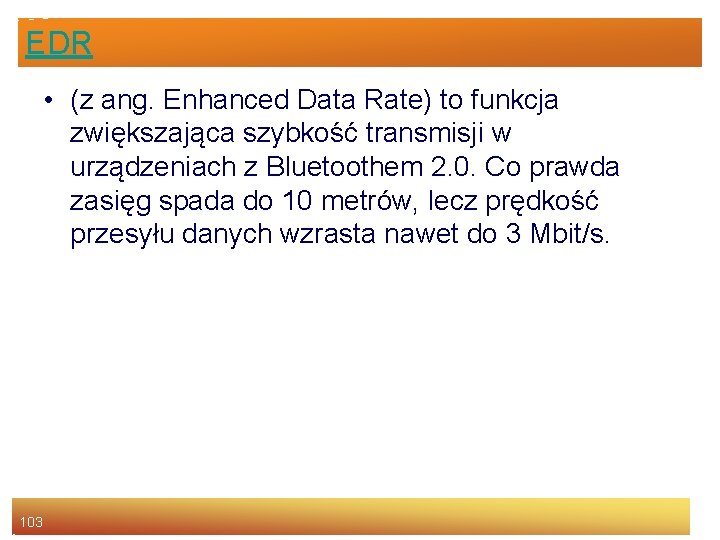
EDR • (z ang. Enhanced Data Rate) to funkcja zwiększająca szybkość transmisji w urządzeniach z Bluetoothem 2. 0. Co prawda zasięg spada do 10 metrów, lecz prędkość przesyłu danych wzrasta nawet do 3 Mbit/s. 103
 Jednostka centralna budowa
Jednostka centralna budowa Budowa jednostki centralnej komputera
Budowa jednostki centralnej komputera Budowa zestawu komputerowego prezentacja
Budowa zestawu komputerowego prezentacja Elementy jednostki centralnej
Elementy jednostki centralnej Budowa komputera
Budowa komputera Budowa jednostki centralnej
Budowa jednostki centralnej Co to jest komputer
Co to jest komputer Technika socjometryczna
Technika socjometryczna Techniki harcerskie
Techniki harcerskie Dydaktyka informatyki
Dydaktyka informatyki Elementy techniki podatkowej
Elementy techniki podatkowej Rozwój technologii informacyjnej
Rozwój technologii informacyjnej Anna zuch
Anna zuch Farba tempera wikipedia
Farba tempera wikipedia Metoda kapeluszy de bono
Metoda kapeluszy de bono Metody, techniki i narzędzia badawcze
Metody, techniki i narzędzia badawcze Medytacja chrześcijańska a techniki medytacyjne wschodu
Medytacja chrześcijańska a techniki medytacyjne wschodu Nauka przekazywania pałeczki sztafetowej
Nauka przekazywania pałeczki sztafetowej Coaching narzędzia i techniki
Coaching narzędzia i techniki Uniwersytet rzeszowski wydział wychowania fizycznego
Uniwersytet rzeszowski wydział wychowania fizycznego Metody, techniki i narzędzia badawcze
Metody, techniki i narzędzia badawcze Rodzaje prądów gaśniczych
Rodzaje prądów gaśniczych Dziedzina techniki związana z prądem
Dziedzina techniki związana z prądem Technika graficzna druku wypukłego
Technika graficzna druku wypukłego Metody, techniki i narzędzia badawcze
Metody, techniki i narzędzia badawcze Techniki efektywnego uczenia się prezentacja
Techniki efektywnego uczenia się prezentacja Plisowanie włosów
Plisowanie włosów Dzial sztuk plastycznych obejmujacy techniki odbitkowe
Dzial sztuk plastycznych obejmujacy techniki odbitkowe Techniki badania czytelnictwa
Techniki badania czytelnictwa Technika omiatania
Technika omiatania Metody nauczania
Metody nauczania Podatki progresywne
Podatki progresywne Metody dyscyplinowania uczniów
Metody dyscyplinowania uczniów Nauka szybkiego liczenia
Nauka szybkiego liczenia Analiza dokumentacji
Analiza dokumentacji Techniki zbierania informacji
Techniki zbierania informacji Technika o nazwie „zasłona dymna” oznacza:
Technika o nazwie „zasłona dymna” oznacza: Zasady bhp w pracowni komputerowej
Zasady bhp w pracowni komputerowej Zastosowanie grafiki wektorowej
Zastosowanie grafiki wektorowej Modele barw w grafice komputerowej
Modele barw w grafice komputerowej Topologie logiczne
Topologie logiczne Rodzaje grafiki komputerowej
Rodzaje grafiki komputerowej Regulamin pracowni komputerowej w szkole podstawowej
Regulamin pracowni komputerowej w szkole podstawowej Rodzaje grafiki komputerowej
Rodzaje grafiki komputerowej Jednostki w sieciach komputerowych
Jednostki w sieciach komputerowych Co to jest model hierarchiczny sieci komputerowej
Co to jest model hierarchiczny sieci komputerowej Sieć komputerowa definicja
Sieć komputerowa definicja Schematy sieci komputerowych
Schematy sieci komputerowych Urządzenia oparte na technice komputerowej
Urządzenia oparte na technice komputerowej Modernizacja sieci komputerowej
Modernizacja sieci komputerowej Modele barw w grafice komputerowej
Modele barw w grafice komputerowej Rodzaje pamięci komputerowej
Rodzaje pamięci komputerowej Elementy sieci komputerowej
Elementy sieci komputerowej Plan sieci komputerowej
Plan sieci komputerowej Jedną z cech dobrze zaprojektowanej sieci nie jest
Jedną z cech dobrze zaprojektowanej sieci nie jest Fizyka jednostki i pomiary
Fizyka jednostki i pomiary Finansw
Finansw Pikogram
Pikogram Jednostki transmisji danych
Jednostki transmisji danych Topologia hybrydowa
Topologia hybrydowa Jedna z najstarszych staropolskich jednostek długości
Jedna z najstarszych staropolskich jednostek długości Jednostki analizy
Jednostki analizy Co przedstawia rozkład gaussa
Co przedstawia rozkład gaussa Metryczny system miar
Metryczny system miar Elementy kontroli w węźle higieniczno sanitarnym
Elementy kontroli w węźle higieniczno sanitarnym Jednostki miar w sieciach komputerowych
Jednostki miar w sieciach komputerowych Wzor na pole deltoidu
Wzor na pole deltoidu Jednostki miar w sieciach komputerowych
Jednostki miar w sieciach komputerowych Jednostki miar w sieciach komputerowych
Jednostki miar w sieciach komputerowych Jednostki miar w sieciach komputerowych
Jednostki miar w sieciach komputerowych Jednostki policji
Jednostki policji Jednostki miar w sieciach komputerowych
Jednostki miar w sieciach komputerowych Rodzaje sieci internetowych
Rodzaje sieci internetowych Jednostki hounsfielda
Jednostki hounsfielda Jednostka długości w astronomii mpc
Jednostka długości w astronomii mpc Składowanie blokowe rysunek
Składowanie blokowe rysunek Broadcast informatyka
Broadcast informatyka Jednostki miar w sieciach komputerowych
Jednostki miar w sieciach komputerowych 1 hektar to pole kwadratu o boku
1 hektar to pole kwadratu o boku Wyjaśnienie idiograficzne
Wyjaśnienie idiograficzne